Iphone 5s моргает яблоко и не включается – Тарифы на сотовую связь
61 пользователя считают данную страницу полезной.
Информация актуальна! Страница была обновлена 16.12.2019
Техника Apple считается одной из самых надежных, однако, даже это не отменяет неполадок с гаджетом. Иногда такие поломки, например – айфон не включается, горит яблоко и гаснет, могут быть связаны с установкой сомнительных приложений или с рядом других факторов. Однако обо всем по порядку.
Причины и решения
Когда iPhone не включается, загорается яблоко, но ничего более не происходит, необязательно сразу обращаться в сервисный центр. Факторов, как и решений, данной проблемы может быть целое множество. Рассмотрим наиболее распространенные из них.
Сомнительные приложения
Следует вспомнить и проверить, какие приложения были установлены в последнее время на iPhone. К большому сожалению, с помощью iTunes данную ошибку решить не получится, для этого придется установить не официальную утилиту под названием iTools. Советуется удалять последние загруженные приложения поочередно, а затем пытаться перезапустить iPhone, до тех пор, пока это не сработает.
К большому сожалению, с помощью iTunes данную ошибку решить не получится, для этого придется установить не официальную утилиту под названием iTools. Советуется удалять последние загруженные приложения поочередно, а затем пытаться перезапустить iPhone, до тех пор, пока это не сработает.
Джейлбрейк
Как известно, эта программа открывает неограниченный бесплатный доступ ко многим платным или даже дорогостоящим приложениям. Тем не менее если Джейлбрек установить не корректно, он также способен стать фактором того, что яблоко моргает, мигает, но не включается телефон. В таком случае единственным вариантом является перепрошивка девайса, что означает полную потерю данных на нем.
Механические неполадки
К аппаратным неполадкам относятся следующие:
- Ошибка в цепи питания. Это чаще всего вызвано резким скачком напряжения, поэтому владельцам айфонов не советуется оставлять аппарат на зарядке во время грозы или во время перебоев электричества, вызванных любыми другими факторами.

- Низкая температура воздуха в помещении. На официальном сайте Apple даже присутствует шкала температуры воздуха, наиболее благоприятной для девайса. Производители утверждают, что если девайс долгое время находился в среде, где температура воздуха ниже заданной нормы то, это может привести к неполадкам в работе устройства.
- Выход из строя аккумулятора. Фактором данной поломки способно стать использование неоригинальной зарядки или зарядки плохого качества. Обладателям старых устройств не рекомендуется допускать полного разряда, чтобы продлить жизнь аккумулятору.
- Если обладатель девайса решил заменить аккумулятор, ему непременно советуется обратиться в сервис, ведь иначе шансы купить оригинальный аккумулятор фактически равны нулю.
- Ошибки в работе материнской платы. Этот сбой легко распознать заранее, если с каждым включением девайса яблоко начинает гореть все дольше. С этой неполадкой лучше как можно скорее обращаться в ремонт, ведь выход из строя неизбежен.

Системная ошибка ios
Если неисправность вызвана программной ошибкой ios, решений не так уж и много.
В некоторых случаях может помочь просто «глубокая перезагрузка». Это значит, что следует зажать одновременно клавишу «Домой» и клавишу блокировки и дождаться, пока мобильный перезапуститься. Стоит отключить смартфон от компьютера или другого девайса, ведь они могут помешать процессу перезагрузки. Если это сработало – удалить несколько последних программ, которые могли привести к тому, что iPhone не включается, горит яблоко.
Если же этот способ не сработал, рекомендуется обратиться к процедуре восстановления, которое осуществляется достаточно просто, несмотря на «пугающее название».
Мобильный необходимо подключить к компьютеру при помощи оригинальнго кабеля, затем запустить на устройстве iTunes, после чего нажать на кнопку «Восстановить устройство» рядом с названием вашего девайса.
После этого лучше установить новую версию прошивки устройства.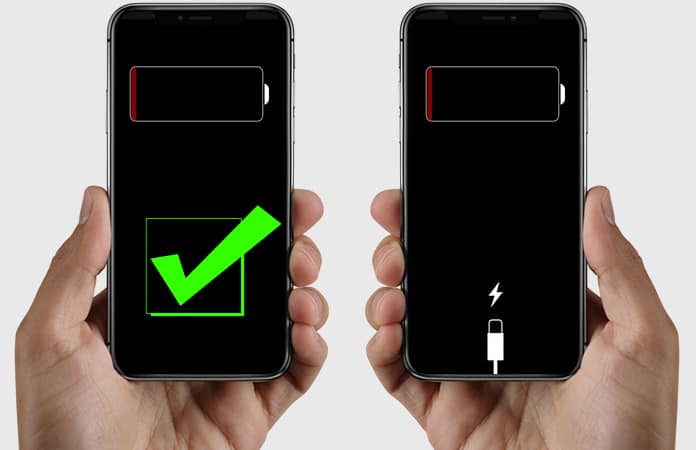
Проверяем шлейфы
Редким, однако, не менее важным, основанием может стать то, что шлейф вылетел из разъема. Тогда нужно сделать следующее: необходимо вскрыть корпус, проверить, на месте ли находятся все детали (для этого достаточно найти изображение правильной схемы и свериться с ней).
Если да, рекомендуется сделать следующее: по очереди начать перещелкивать все разъемы со шлейфами. После того, стоит осторожно закрыть корпус и проверить работоспособность мобильного.
Видео
Неисправность главной микросхемы
Проблемы с материнской платой могут быть вызваны множеством факторов, чаще всего связанных с неосторожным использованием смартфона.
К ним относятся:
- Падение в воду. Скорее всего, из-за попадания влаги замкнуло цепь питания, она сгорела, iPhone 6 перестал включаться.
- Неисправность контроллера питания. Как уже было указано выше, причиной этому способна стать неоригинальная зарядка или перепад напряжения в системе.

- Падение на твердую поверхность.
- Выход из строя из-за износа.
- Ошибка чипа памяти.
Глубокий разряд аккумулятора
Аккумулятор может быть переведен в экстремальный режим использования из-за специального контроллера, который не позволит запустить процесс зарядки. В этом случае, первым делом, не мешало бы убедиться в работоспособности батареи.
Способ решить эту поломку – извлечь батарею, а затем подключить к тестеру. Если напряжение ниже 3,2В. — к батарее необходимо подключить универсальное ЗУ называемое в народе «Лягушка». На зарядку уйдет 1-2 часа, после чего батарею стоит вернуть на место и попробовать вновь запустить аппарат.
Если даже когда телефон заряжен, ничего не помогает, обращайтесь в сервисный центр.
Сервисный центр Apple
Если все вышеперечисленные способы не помогли, не нужно отчаиваться. Аппарат нужно отнести в ремонт, где специалисты точно знают, что делать, если iPhone не включается. Вполне возможно, что перестала работать другая деталь смартфона, и её придется заменить.
Вполне возможно, что перестала работать другая деталь смартфона, и её придется заменить.
Заключение
Все вышеперечисленные инструкции должны помочь в устранении поломки. Нужно помнить и о том, что причиной поломки часто является неаккуратное использование мобильного. Например, частые падения смартфона или падения его в воду. В некоторых случаях причины неисправностей кроются глубже, чем может предположить обычный пользователь, а потому рекомендуется не разбирать смартфон самостоятельно, а воспользоваться услугами сервисного центра.
Не стоит забывать и о том, что лучше всего заменять детали только в официальном центре, иначе, вполне возможно, что неполадка не решится ремонтом одной поврежденной платы.
Видео
Ведущий автор многих рубрик на сайте expertland.ru. Отлично разбирается в техники и электронике. Способен решить любую техническую задачу в считанные часы, любит писать о своей опыте и наработках.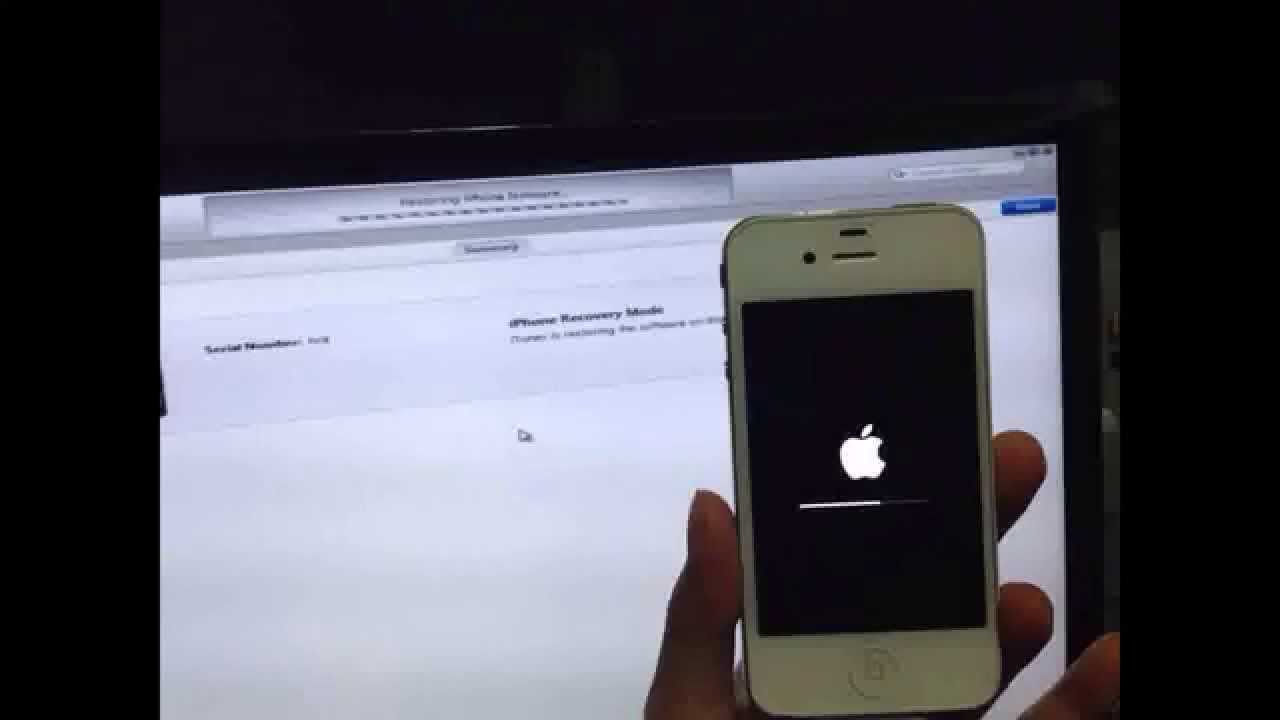
- опубликованных статей — 94
- читателей — 23 919
- на сайте с 25 сентября 2017 года
В зависимости от модели айфона, на экране может возникать белый экран с яблоком или черный фон, это зависит от цвета корпуса. Фон не имеет значения, если появляется логотип и загрузка iOs на этом останавливается, действуем по инструкции. Но для начала определим что же произошло с телефоном.
Все дело в аккумуляторе
Самая частая и простая причина, когда горит яблоко и гаснет экран на iPhone. Человек уверен, что телефон заряжен, и не понимает почему он сразу выключается, начинает искать проблемы в других неисправностях. Но все банально — аккумулятор вышел из строя и его необходимо сменить или попробовать откалибровать. Поможет ли калибровка, вопрос спорный, попробовать стоит, это точно.
Для начала все же попробуем еще раз подзарядить батарейку телефона, но уже с помощью другого зарядного устройства, так как первое может быть просто сломанное.
Запоминаем, если айфон включается только до яблока и сразу выключается, первым делом пробуем сменить ЗУ, и только потом приступаем к другим, более радикальным методам.
Системная ошибка iOs
Вторая по популярности ошибка в смартфоне — ошибка в программном обеспечении iPhone. Возникает эта сложность если, накануне глюков, была установлена любая программа, пусть даже с официального магазина App Store, или тем более сделан «Джеилбрейк». Решения может быть два:
Делаем принудительную перезагрузку
В 90% случаев жесткая перезагрузка уберет большинство глюков и сбоев, когда смартфон iphone 5 мигает яблоком на экране и при этом не включается.
- Отключаем айфон от компьютера или ноутбука, так как при перезагрузке может вмешаться iTunes и перевести девайс в UDF режим, сейчас он нам не нужен.
- Зажимаем одновременно две кнопки Home и Power, ждем 5-10 секунд, телефон должен уйти в перезагрузку.
После перезагрузки, на некоторое время снова появиться логопип, и через минуту вы увидите загруженную iOs, можно пользоваться аппаратом в обычном режиме, и не пытаться установить кривое приложение, вызвавшее такие проблемы. Если же вышеприведенные способы не помогли, тогда придется перепрошивать девайс.
Если же вышеприведенные способы не помогли, тогда придется перепрошивать девайс.
Перепрошиваем айфон
Необходимо помнить, при перепрошивке, вся информация удаляется, вы получите абсолютно чистый телефон, с заводскими настройками. После можно будет все восстановить, но при условии, что у вас есть сохраненная резервная копия в iTunes. При отсутствии резервной копии, только авторизованный сервисный центр поможет вытащить информацию с проблемного гаджета, но уже за приличные деньги. Поэтому хотя бы раз в неделю делайте резервную копию, при наличии важной информации на iPhone.
Как перепрошивать айфон разбирали в статье. Если не хотите тратить время на чтение, оставлю внизу видео-инструкцию, как перепрошить аппарат, если не включается айфон 5, горит яблоко и через некоторое время тухнет экран.
Проверяем шлейфы
Достаточно редко, шлейф экрана или любого другого элемента внутри iPhone может выскочить из разъема, в результате, на 5s мерцает экран, загорается яблоко и тухнет дисплей.
Мерцание экрана должно пропасть, вместе с ним должна уйти проблема когда на экране iphone 5 горит яблоко, но не включается.
Сгорела микросхема на плате
Если даже перепрошивка не помогла, когда iphone 4s, 5, 5s, 6, 7 модели, мигает яблоком на экране и при этом не включается, тогда точную причину поломки могут рассказать исключительно в сервисном центре. Скорей всего сгорела или отошла микросхема на материнской плате смартфона, самостоятельно это не исправить, необходимо дорогое оборудование.
В данном случае может только перечислить факторы, почему это могло произойти
- Падение iPhone в воду, с последующим коротким замыканием цепи.
- Контроллер питания вышел из стоя, после сильного перепада напряжения в бытовой сети или использования не оригинального зарядника.
- Со временем аккумулятор приходит в негодность, через два-три года батарейку стоит менять в любом случае.
 Очень редко, акб выходит из строя в результате механического повреждения при падении на твердую поверхность.
Очень редко, акб выходит из строя в результате механического повреждения при падении на твердую поверхность. - Айфон не включается на зарядке, горит яблоко и гаснет, в таком случае, повреждение может скрываться во внутренних микросхемах. Например, чип Flash памяти отошел от платы или отсоединился, в результате падения. Тоже самое может произойти с любыми микросхемами на материнской плате, будь то NAND Flash или Nor Flash чипы.
Выхода два — паять самим, но если вы не дружите с паяльником и не обладаете прямыми руками, лучше не лезть, можете просто убить iPhone, без возможности восстановления. Самый оптимальный вариант, отнести телефон проверенным мастерам.
Выводы
По итогу, храните айфон в чехле и избегайте падений на жесткую поверхность, это спасет от многих проблем и сэкономит кучу денег на ремонт. Но если уж это произошло, следуем советам и внимательно смотрим видео-инструкции
Видео-инструкция
С IPhone 5, как и со всеми устройствами могут возникать различные неполадки, одной из частых проблем является то, что IPhone 5 не загружается, мигает яблоко.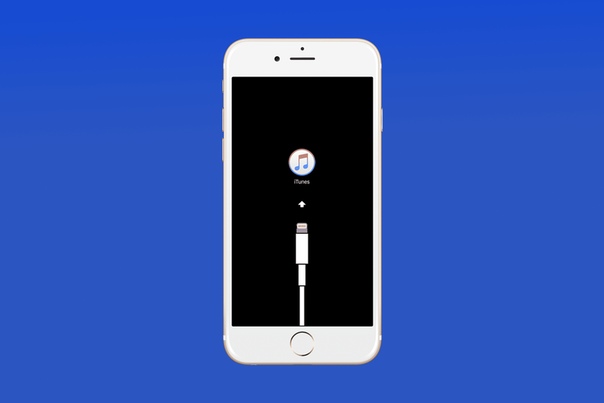 После того как Вы увидите такую картину, не стоит сразу же впадать в панику что все потеряно, и Вам придется покупать новый смартфон. Ведь все можно исправить, главное правильно определить причину такой поломки. А их есть очень много. Давайте же рассмотрим некоторые из них.
После того как Вы увидите такую картину, не стоит сразу же впадать в панику что все потеряно, и Вам придется покупать новый смартфон. Ведь все можно исправить, главное правильно определить причину такой поломки. А их есть очень много. Давайте же рассмотрим некоторые из них.
Сначала, проверьте и вспомните, нигде ли не ударялся или падал Ваш смартфон, так как вся суть проблемы может заключаться именно в механическом повреждении устройства. Если же никаких таких поломок Вы не обнаружили, то идем дальше. Еще, причиной того что IPhone 5 не загружается, мигает яблоко может быть проблема с аккумулятором, попробуйте подключить Ваш смартфон к зарядному устройству, нажав одновременно две кнопки, такие как включить и домой, и задержите их на 20 секунд. Если же это не помогло, значит, Ваш аккумулятор нужно заменить.
Так же, дело может быть в сбое операционной системы, чаще всего такие сбои происходят из-за того, что Вы недавно загрузили какое-то новое приложение, которое содержит вредоносные файлы, так что будьте осторожны с этим. И если все-таки IPhone 5 не загружается, мигает яблоко из-за сбоя операционной системы, то Вашему смартфону необходима новая прошивка. Сделать это можно и дома, для этого Вам необходимо скачать на компьютер iTunes и последнюю версию прошивки для IPhone 5, а дальше уже по схеме установить на свой смартфон. Но, если же Вы не уверены в том, что у Вас все получится или возникли трудности во время установления новой прошивки, в таком случае, чтобы не навредить своему смартфону обратитесь в наш сервисный центр, в котором Вам сможет помочь хороший мастер.
И если все-таки IPhone 5 не загружается, мигает яблоко из-за сбоя операционной системы, то Вашему смартфону необходима новая прошивка. Сделать это можно и дома, для этого Вам необходимо скачать на компьютер iTunes и последнюю версию прошивки для IPhone 5, а дальше уже по схеме установить на свой смартфон. Но, если же Вы не уверены в том, что у Вас все получится или возникли трудности во время установления новой прошивки, в таком случае, чтобы не навредить своему смартфону обратитесь в наш сервисный центр, в котором Вам сможет помочь хороший мастер.
6 айфон утопленник мигает яблоко что делать. Не загружается айфон
Несмотря на то, что Apple выпускает довольно качественную электронику, поклонники гаджетов с логотипом яблока все же не застрахованы от проблем, и одна из них – белый экран на Айфоне. Рано или поздно такая неприятность может случиться с каждым обладателем гаджета, потому лучше сразу вооружиться знаниями о том, что делать в этой ситуации.
Как понять, что у вашего гаджета именно эта неисправность
«Белый экран смерти», как нередко называют данную проблему пользователи iPhone, достаточно просто отличить от любых других неисправностей. Основные признаки поломки:
Основные признаки поломки:
- горит белый экран на Айфоне, причем никаких дальнейших действий смартфон не выполняет
- горит белый экран и черное яблоко (как при загрузке девайса), но рабочий стол не включается
При этом обычно гаджет нормально выключается, но при включении не загружает рабочий стол. Оба этих признака свидетельствуют о том, что произошла ошибка в программе, либо экран iPhone белеет из-за неполадок с «железом». Как правило, избавиться от монитора белого цвета невозможно с помощью обычных методов – гаджет выключается, но при включении так и не загружает рабочий стол, а экран продолжает просто светиться.
В некоторых случаях избавиться от «белого экрана смерти» достаточно просто, даже не прибегая к помощи специалистов. Однако, если гаджет с логотипом яблока упал с высоты, скорее всего белый монитор загорается из-за механических повреждений, и далеко не всегда избавиться от него можно своими силами.
Почему экран iPhone горит белым?
Описанные выше признаки могут иметь разные первоначальные причины.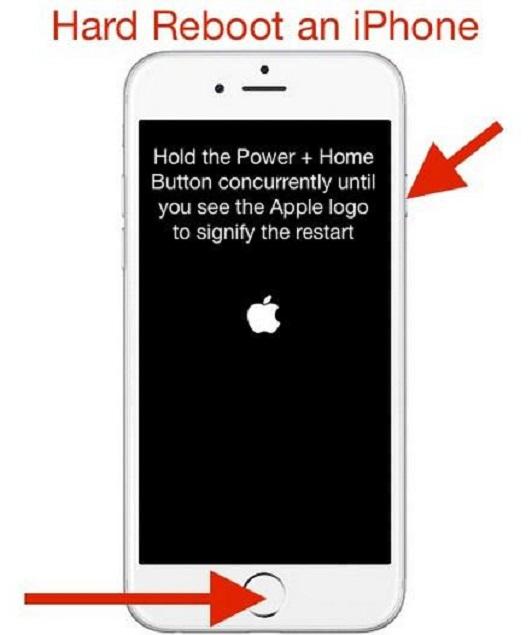 Рассмотрим вероятные причины поломки и способы «лечения» белого экрана на iPhone:
Рассмотрим вероятные причины поломки и способы «лечения» белого экрана на iPhone:
- программные ошибки – «лечатся» подключением к iTunes
- поломка LCD панели – требуется ее замена
- поломка дигитайзера (устройства, отвечающего за тач-функции) – требуется замена панели и дигитайзера
- механическое повреждение – требуется диагностика и восстановление или замена деталей
К счастью, во всех случаях, кроме последнего, белый дисплей можно «вылечить» без обращения в сервис, а, значит, можно избежать и долгого ожидания.
Когда экран iPhone горит белым из-за ошибок ПО
Наиболее частая причина, по которой загорается белый экран, – программная ошибка. Если дисплей становится белым именно по этой причине, то вам повезло. Починить телефон не составит никакого труда, и нести его в сервисный центр для этого не нужно. Чтобы избавиться от «глюка», когда экран iPhone белеет из-за ошибок в приложениях или iOS, достаточно придерживаться следующего алгоритма:
- зажмите кнопку Home и кнопку выключения
- держите кнопки до перезагрузки устройства
- удостоверьтесь, что iPhone работает
Если перезагрузка не происходит, можно попробовать и другой вариант – зажать Home, затем нажать на клавиши увеличения звука и выключения. Если загвоздка действительно была в программном обеспечении, Айфон должен работать нормально. Правда, при этом не исключено, что белый дисплей снова появится спустя какое-то время, ведь программные ошибки редко исчезают сами по себе. Варианты выхода из ситуации – новая прошивка или сдача гаджета по гарантии. В фирменных сервисах Apple такие проблемные девайсы легко чинят или меняют на новые.
Если загвоздка действительно была в программном обеспечении, Айфон должен работать нормально. Правда, при этом не исключено, что белый дисплей снова появится спустя какое-то время, ведь программные ошибки редко исчезают сами по себе. Варианты выхода из ситуации – новая прошивка или сдача гаджета по гарантии. В фирменных сервисах Apple такие проблемные девайсы легко чинят или меняют на новые.
Экран iPhone и LCD-панель
Поломка LCD-панели – это более серьезная неисправность. Как правило, ремонту эта деталь не подлежит. Однако, возможен и более простой исход – если сама панель в порядке, при этом просто отсоединился контакт. В этом случае достаточно сделать следующее:
- снять заднюю крышку вашего iPhone – вооружитесь маленькими отвертками и присоской, чтобы аккуратно снять заднюю панель
- осмотрите все контакты (они пронумерованы) – вас должен интересовать контакт № 1
- если он не «сидит» в нужном гнезде – просто аккуратно вставьте его на место
- соберите устройство
Если дело было в LCD-панели, то белый экран должен перестать светиться. После включения Айфона загрузка должна произойти в обычном режиме.
После включения Айфона загрузка должна произойти в обычном режиме.
Если экран горит белым из-за отказа дигитайзера
Третий вариант, почему при включении Айфона экран белый, – отказ сенсорной панели. Отличить его от предыдущего легко: при поломке LCD телефон будет принимать вызовы даже в том случае, если вы видите перед собой только белый экран. Чтобы ответить на звонок, вам достаточно будет просто провести по экрану там, где должен быть ползунок принятия вызова. Если же ответить вы не можете, то причина как раз в неработающей сенсорной панели (digitizer). Что делать дальше:
- вскрывайте гаджет, как было описано выше
- снимайте старый digitizer
- устанавливайте новый
- после сборки белого экрана появиться не должно
Следует отметить, что самостоятельно отремонтировать смартфон можно даже в том случае, если он на гарантии. Ни digitizer, ни LCD-панель не защищены заводскими пломбами, так что гарантийных требований вы не нарушите.
Когда стоит обратиться к специалистам
Самый проблемный вариант – это механические поломки девайса.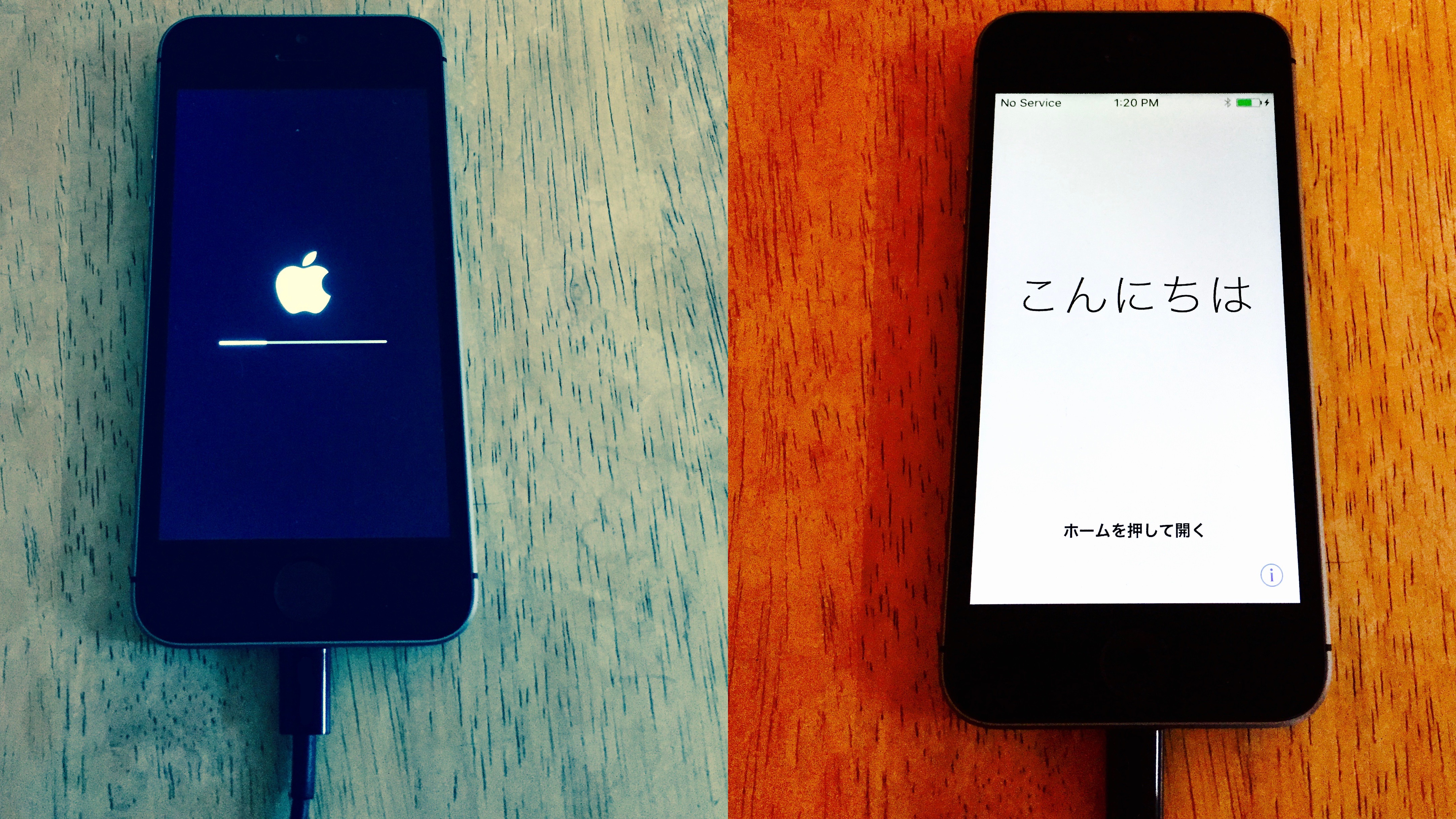 Если гаджет упал и у вас появился белый экран и черное яблоко или наоборот – яблоко iPhone становится белым, а сам экран черным (в зависимости от цвета корпуса), причину поломки выявить довольно сложно без специальной диагностики. Чаще всего, если вы уронили Айфон, экран становится белым, если отошел шлейф. Однако, падение устройства может привести и к другим неприятным последствиям, которые повлекут за собой необходимость
Если гаджет упал и у вас появился белый экран и черное яблоко или наоборот – яблоко iPhone становится белым, а сам экран черным (в зависимости от цвета корпуса), причину поломки выявить довольно сложно без специальной диагностики. Чаще всего, если вы уронили Айфон, экран становится белым, если отошел шлейф. Однако, падение устройства может привести и к другим неприятным последствиям, которые повлекут за собой необходимость
После попытки включения ваш айфон завис на яблоке и больше не реагирует? Это говорит о том, что произошла серьёзная ошибка в работе системы, которую устройство не может решить самостоятельно. Будьте готовы к тому, что придется восстанавливать IPhone. Ниже приведены все возможные способы, которые помогут эффективно решить возникшую неполадку.
Диагностика проблемы
«Вечная перезагрузка» айфона происходит из-за сбоя стандартного алгоритма действий, которые необходимы для включения смартфона. Возможно, смартфон не может обратится к центральному процессору, проверить память и провести конфигурацию внутренних компонентов.
Существует всего три причины, провоцирующие «вечную перезагрузку» телефона:
- Обновления IOS, восстановление и передача данных с компьютера на IPhone и прочие действия, в процессе которых стороннее устройство получает доступ к функциям ядер телефона. Возможно, ошибку спровоцировали программы «защитники», неисправные кабель или порт USB;
- Вы делали Jailbreak? Риск возникновения ошибок системы увеличивается в разы, если вы используете джейлбрейк на айфоне. Устройство более подвержено вирусам и воздействию сторонних ботов;
- Аппаратные проблемы. Во время включения айфон в первую очередь проверяет работоспособность аппаратных компонентов и, если важные элементы не «отвечают», телефон не может продолжить запуск. Таким образом лого яблока не исчезает и ничего не происходит.
Решение №1. Hard Reset
Жесткая перезагрузка помогает в 99% случаев. Однако, данные пользователей не сохраняются. После перезагрузки все ваши персональные файлы будут удалены. Советуем не делать бэкап данных, ведь в его содержимом могут остаться утилиты и опции, которые спровоцировали зависание.
Советуем не делать бэкап данных, ведь в его содержимом могут остаться утилиты и опции, которые спровоцировали зависание.
Чтобы сделать Hard Reset, зажмите и удерживайте кнопку «Домой» и кнопку включения до тех пор, пока значок Apple не исчезнет. Далее на экране появятся анимированные шестеренки, которые свидетельствую о старте процесса отката системы.
Hard Reset закончится через 5-10 минут. Затем IPhone включиться. Вам потребуется провести базовую настройку телефона заново (войти в свой Apple ID, настроить сканер отпечатка пальцев и прочее).
Решение №2. Работа в режиме DFU
Если жёсткая перезагрузка не принесла никаких результатов, необходимо запустить режим работы DFU – обновление стандартной микропрограммы телефона. Эта опция позволяет включить автоматическую диагностику и устранение неполадок в работе микропроцессора.
В результате DFU будет сделан откат периферийного программного обеспечения, без правильной работы которого аппаратные компоненты не могут запуститься.
Подключите ваш IPhone к персональному компьютеру и откройте утилиту ITunes for PC. Убедитесь, что телефон выключен. Нажмите и удерживайте кнопки «Включение» и «Домой» на протяжении 8-ми секунд. Затем отпустите кнопку «Включение», но все еще удерживайте «Домой» до тех пор, пока в главном окне ITunes не появится сообщение «ITunes обнаружил IPhone в режиме восстановления».
Далее в программе на ПК нажмите клавишу ОК, чтобы запустить процесс отката прошивки микропроцессора. Не отключайте компьютер или айфон от ПК до самого окончания DFU восстановления. Это может привести к полной неработоспособности телефона.
Решение №3. Подключение шлейфов
Возможно, после недавнего ремонта телефона шлейфы материнской платы были подключены непрочно. Выключите телефон и откройте заднюю крышку. Затем проверьте подключение всех шлейфов, которые показаны на рисунке. При необходимости отсоедините и переподключите компонент с помощью спуджера или пластиковой лопатки.
Любые инструкции по самостоятельному ремонту Iphone Вы можете найти на нашем сайте, либо оформите вызов специалиста для в любое удобное для Вас место.
Одна из самых простых проблем которые могут случаться с вашим устройством. Телефон просто не включается и высвечивается значок батареи (яблока) или же вообще черный экран. Выход из этой ситуации очевиден! Первым делом, требуется убедиться, что ваше зарядное устройство работает нормально, попробуйте испытать его на другом устройстве, если результат будет отрицательным , то просто купите новый зарядник и радуйтесь жизни!
Если нет возможности купить новое зарядное устройство, то попробуйте его самостоятельно починить — подклейте провода, далее зарядите через usb-станцию, к примеру, через компьютер!
Не забывайте, что на морозе устройства Apple могут выключаться , так как АКБ не выдерживает даже самые маленькие холода, его нужно отогреть и вставить зарядное устройство!
И главное, если ваш телефон полностью разрядился и не подает признаков жизни, то просто поставьте его на зарядку и не трогайте около 20-30 минут !
Проблема в программном обеспечении
Бывает что Iphone перестает нормально работать: то какие-то подвисания в приложениях, а то и вообще может не включаться . В большинстве случаев, такое происходит после неудачного обновления или Jailbreak устройства. Главное — не паниковать, ибо вы можете превратить ваш любимый телефончик в кирпич! Одним из способов решения этой проблемы является телефона под названием «Hard Reset «. А вот как это сделать: Зажмите кнопки Home и Power , далее ждите 5-10 секунд и ваш телефон с огромной вероятностью перезагрузится и будет успешно работать.
Но если вам не помог этот вариант, есть 100% способ — перепрошить устройство через ПК.
Первым делом, скачиваем программу Itunes с официального сайта Apple, далее подключаем через шнур Iphone к пк и выключаем устройство удерживая кнопки Power и Home . Удерживайте кнопки до того момента, пока экран не погаснет, отпустите кнопку Power, но Homе удерживайте — это введет Iphone в режим DFU . После такой операции на компьютере должно появиться оповещение, что устройство находится в безопасном режиме , готовом для восстановления .
В приложении Itunes доступна вся информация об Iphone, возможность создать резервную копию и самое главное, функция восстановления! Нажимаем на кнопку восстановления и ждем пока на телефон не установится новая прошивка и он не включится. Теперь ваше устройство полностью работает на новой, чистой прошивке.
Аппаратная неисправность
Не всегда разряженный аккумулятор или плохо установленное ПО могут быть причиной горения значка яблока при запуске. Бывают и технические неисправности , которые устранить самому почти невозможно…
Распространенной проблемой бывает выход из строя кнопки Power . При активном использовании кнопка может просто западать в свое гнездо и достать ее оттуда можно только разобрав корпус. Но жить дальше с этой проблемой можно, требуется включить функцию AssistiveTouch , которая может заменить кнопку Power .
Проблема с элементами материнской платы так же не обходят стороной владельцев Iphone. Огромное количество микросхем, кластеры памяти телефона NAND FLASH и NOR FLASH , цепи питания устройства, контроллеры заряда — все это может выйти из строя у абсолютно любого пользователя, и справиться с такой поломкой может только мастер, после предварительной диагностики и тщательного изучения! Самой так сказать, приятной аппаратурной поломкой может быть повреждение аккумулятора — замена данной части крайне проста и дешева!
В начале проясним, если iPhone выпал из окна с 100500 этажа, или вы искупались с ним в море, данная статья не поможет. Вам предстоит поход в сервисный центр или до ближайшей свалки. Сегодня будет выяснять как не впадать в панику и что делать, если айфон 5s не включается, горит яблоко или красный экран.
Чем современнее и функциональнее становятся смартфоны, тем больше рисков возникает, по аппаратной и программной части. Процессорам приходится «перелопачивать горы» информации, в процессе может возникнуть перегрев микросхем и как следствие — ошибки. Ошибки в программном обеспечении могут приводить к печальным последствиям, таким как внезапно появившейся красный экран на вашем айфоне (red screen of death), и разновидность подобной проблемы синий экран на айфоне 5s (BSOD).
Паниковать и бегать кругами, вокруг гаджета, с криками «все пропало», не стоит, всегда есть выход, запомните это.
Причины
Причин, когда появляется яблоко на экране и не включается аппарат, много. Пользователи жаловались, что сначала айфон греется очень сильно, а потом синий экран и все. Тишина. Телефон уходил в себя и не реагировал на нажатие кнопок. Как этого избежать рассмотрим в следующем разделе, а сейчас ознакомимся с причинами подобных поломок:
Ошибки программном обеспечении (iOs)
- Программное обеспечение, в частности «Джейлбрейк», по сути, взлом файловой системы. о последствиях можете судить сами
- Установка «кривых» приложений из App Store. Да, да и такое случается, даже если вы не любитель «джейлбрейка»
- Не установлено критическое обновление iOs (вспоминаем когда в последний раз обновлялись)
- Есть версия — красный экран на айфон может возникать из-за сбоя touch ID, после нескольких неудачных попыток сканирования. Но это скорее из разряда слухов.
Проблемы с аппаратной частью (микросхемы)
- Падение iphone 5s на твердую поверхность не прибавляем ему здоровья. Если сразу после жесткого приземления не включается iphone или появляется красный экран и все, тогда необходимо осмотреть внутренние разъемы. Возможно один из штекеров вылетел из паза.
- Утопление айфон 6 в обычной или морской воде, тоже приводит к появлению синего или красного дисплея (BSOD).
- Установка на телефон не качественных запчастей при предыдущем ремонте. Рынок наводнен поддельными запчастями для iphone 5s, 6, 7. Стоит быть осторожным при выборе мастерских по ремонту.
- Использование дешевых китайских зарядных устройств, способных порой выдавать такие токи, что сгорит даже холодильник, не говоря уже о нежном электронном нутре 5-ого айфона.
Симптомы
При данной проблеме можно встретить казалось бы не подходящие друг под друга симптомы, например, когда телефон нагрелся и выдал на 5s синий экран. Казалось бы, при чем тут нагрев и системная ошибка. Ответ прост, скорей всего произошла ошибка процессора, зациклившегося на решение бессмысленной задачи.
Кроме этого, есть целый набор симптомов:
- Айфон просто перегрелся на солнце, значит необходимо охладить его в тени. Или положите его на 15 минут в морозилку, обернув тряпкой.
- Если 5 не включается и корпус холодный, но пишет «перед использованием iphone требуется охлаждение», пробуем включить еще раз, возможно появление режима BSOD.
Пугаться подобного поведения устройства не стоит, необходимо провести процедуры, описанные в следующей главе, в 80% случаев, это спасает девайс от глюков, а вас от потерянного времени и денег в сервисном центре.
Решение проблемы
Пришло время ответить на вопрос, что делать если телефон iphone 5 не хочет работать так, как нужно, сыплет экранами смерти, становится горячий как утюг и при этом не включается.
- Пробуем сделать «Жесткую перезагрузку» телефона. Для этого зажимаем кнопки Power и Home на 10 секунд. Iphone 5s при этом уйдет в перезагрузку, процедуру можно повторить несколько раз, до полной загрузки iOs.
- После удачной загрузки операционной системы айфона, выключаем его на 10-15 минут.
- Если iOs загружается, срочно отключаем синхронизацию приложений с iCloud.
- Следующим шагом отключим на время функцию «Найти iPhone». Заходим в «Настройки» — «iCloud» — «Найти iPhone» и отключаем «Найти iPhone».
- Теперь на iphone 5s, 6, 6 plus, 7, 7 plus отключим авторизацию по touch ID. Заходим в «Настройки» — «Основные» — «Passcode & Fingerprints» — «Fingerprints», отключаем эту функцию. Теперь запрос на touch ID при включении не будет выдавать ошибку на 5s, вываливая красный экран.
- Устанавливаем предложенное системой обновление iOs.
- Несем с мастерскую, возможно порвался шлейф монитора или разболтался разъем.
Не один раз сталкивались с проблемой, когда после перезагрузки аппарата или просто системного сбоя телефон отказывался загружаться. Сбой может происходить на разных стадиях загрузки. Иногда это — «зависшее яблоко», а бывает и постоянно крутящаяся «ромашка». Сегодня я расскажу Вам, как можно без больших потерь вернуть все в рабочее состояние.
Вконтакте
Итак, имеем iДевайс с джейлбрейком, который отказывается загружаться. Такая ситуация может произойти в результате нескольких действий:
- ошибки в кастомной прошивке;
- несовместимость ;
- вмешательство в файловую систему и т.д.
Сразу хочу отметить, что самый простой выход из ситуации — перепрошить устройство и заново. Данный вариант не всегда может устроить Вас ввиду того, что можно потерять определенные данные, программы, фото, музыку. Даже если Вы пользуетесь , перепрошивка и восстановление данных может занять много времени.Разберемся со всеми пунктами по порядку. Если Вы являетесь владельцем залоченного iPhone и еще не воспользовались , то при повышении прошивки Вам категорически противопоказано использование официальной прошивки. Нужно устанавливать только кастомные, которые не повышают версию модема. Скачать такую прошивку для любого iPhone можно в . Дальше Вам поможет .
Наши прошивки не являются так называемыми сборками. Т.е. кроме модема нужной версии в них ничего не изменено и не добавлено. Если Вы скачали сборку в другом месте, она может включать в себя какие-то твики или новшества и, по усмотрению автора, из неё может быть что-то удалено. Всегда осторожно относитесь к таким прошивкам и читайте отзывы других пользователей, которые уже успели попользоваться ими. Успешная установка такой сборки еще не гарантия её стабильной работы в дальнейшем. За частую после установки такой прошивки можно долго пользоваться телефоном, а потом в один момент попробовать перезагрузить его и получить зависший аппарат. Если у Вас именно этот случай, скорее всего Вам поможет только перепрошивка на кастомную прошивку нашего производства, а не сборку с дополнительным софтом. В случае, если ситуация возникла из-за несовместимости твиков — желательно выявить твик после которого появилась проблема, чтобы не устанавливать его в дальнейшем. Я рекомендую после установки каждого твика перезагружать устройство. Да, кто-то скажет что это не обязательно и прошли те времена, когда даже Windows просил перезагрузки после инсталляции любой программы, но я отвечу, что это — самый надежный способ выявления проблемных твиков.
Если же Вы — любитель «покопаться» в файловой системе (не важно, какой программой пользоваться , или ) — важно помнить, что Вы имеете полный доступ ко всем файлам, изменение которых может сказаться на работоспособности. Если Вы пытаетесь заменить графику «руками», или поменять системные файлы обязательно сохраняйте оригиналы и перезагружайтесь после проведенной манипуляции.
С причинами, которые могут вызвать «Белое яблоко» мы разобрались, теперь поговорим о том, как это можно исправить (без перепрошивки, разумеется). Для начала надо полностью выключить телефон, отключив его от ПК или зарядки. После этого на 40 секунд зажмите кнопки «Home» и «Power». Это заставит телефон полностью выключиться. Теперь нажимаем кнопку «Power» и ждем загрузку аппарата. В большинстве случаев сбой происходит на финальной стадии загрузки iOS, когда загружается графическая оболочка. Остальные модули телефона уже начали функционировать, вот только увидеть это сложно. Чтобы понять, что телефон находится в такой стадии нужно совершить на него входящий звонок с другого телефона. Если оператор сообщит, что телефон вне зоны действия или выключен — очевидно, что зависание произошло на более ранней стадии. Если гудки пошли, то телефон завис на финальной стадии загрузки, а значит можно получить доступ к его файловой системе.
Теперь Вы можете использовать программы и и без проблем скопировать любые данные с аппарата: приложения, фото, музыку, контакты, сообщения. Так же в этом режиме можно вернуть системные файлы на место (конечно, если остались оригиналы).
Если в Вашем случае дело не в проблемной прошивке и не в замене системных файлов, а в некорректной работе твиков — нужно загрузить телефон в безопасном режиме «Safe mode». В него попадает аппарат, если произошел программный сбой или «криво» установлен твик. В этом режиме полностью отключены все твики и программы из Cydia, а сам магазин приложений доступен для запуска. Из личного опыта скажу, что от версии к версии iOS её стабильность растет и попадание в безопаcный режим на моем iPhone 4 с iOS 5.1.1 довольно редкое явление в отличии от старого 3GS с iOS 4.3.3, я не говорю уже о iPhone 2G и iOS 3. Так же всегда обращайте внимание на предупреждения авторов в Cydia на совместимость твиков с версиями iOS. Чтобы загрузить телефон сразу в «Safe mode» необходимо полностью выключить его (на 20 секунд зажмите кнопки «home» и «power»). Теперь зажмите кнопку добавления громкости «+» и начните включение аппарата. Не отпускайте «+» до полной загрузки телефона. Если дело действительно в несовместимости твиков — iPhone загрузится в режиме «без твиков» и Вы сможете зайти в Cydia и удалить твик, который стал причиной неприятностей. Если сложно понять какой именно из твиков привел к сбою — удаляйте те, который были добавлены недавно. После этого можно попробовать снова перезагрузить телефон в нормальном режиме. Если не получилось — попробуйте повторить операцию и удалить другие твики.
Таким образом, можно постараться вернуть аппарат к жизни без необходимости прошивки и дальнейшего восстановления всего необходимого. Если данные советы Вам не помогли — проблема гораздо серьезнее и прошивки не избежать. Однако, не стоит её бояться, ведь вероятность испортить аппарат близок к нулю, благодаря тому, что загрузочная область надежно защищена от стороннего вмешательства. Это значит, что «спасти» iДевайс путем перепрошивки удастся в большинстве случаев.
Вконтакте
Одноклассники
Google+
Завис айфон 5s мигает яблоко. IPhone не включается: горит яблоко и гаснет
В начале проясним, если iPhone выпал из окна с 100500 этажа, или вы искупались с ним в море, данная статья не поможет. Вам предстоит поход в сервисный центр или до ближайшей свалки. Сегодня будет выяснять как не впадать в панику и что делать, если айфон 5s не включается, горит яблоко или красный экран.
Чем современнее и функциональнее становятся смартфоны, тем больше рисков возникает, по аппаратной и программной части. Процессорам приходится «перелопачивать горы» информации, в процессе может возникнуть перегрев микросхем и как следствие — ошибки. Ошибки в программном обеспечении могут приводить к печальным последствиям, таким как внезапно появившейся красный экран на вашем айфоне (red screen of death), и разновидность подобной проблемы синий экран на айфоне 5s (BSOD).
Паниковать и бегать кругами, вокруг гаджета, с криками «все пропало», не стоит, всегда есть выход, запомните это.
Причины
Причин, когда появляется яблоко на экране и не включается аппарат, много. Пользователи жаловались, что сначала айфон греется очень сильно, а потом синий экран и все. Тишина. Телефон уходил в себя и не реагировал на нажатие кнопок. Как этого избежать рассмотрим в следующем разделе, а сейчас ознакомимся с причинами подобных поломок:
Ошибки программном обеспечении (iOs)
- Программное обеспечение, в частности «Джейлбрейк», по сути, взлом файловой системы. о последствиях можете судить сами
- Установка «кривых» приложений из App Store. Да, да и такое случается, даже если вы не любитель «джейлбрейка»
- Не установлено критическое обновление iOs (вспоминаем когда в последний раз обновлялись)
- Есть версия — красный экран на айфон может возникать из-за сбоя touch ID, после нескольких неудачных попыток сканирования. Но это скорее из разряда слухов.
Проблемы с аппаратной частью (микросхемы)
- Падение iphone 5s на твердую поверхность не прибавляем ему здоровья. Если сразу после жесткого приземления не включается iphone или появляется красный экран и все, тогда необходимо осмотреть внутренние разъемы. Возможно один из штекеров вылетел из паза.
- Утопление айфон 6 в обычной или морской воде, тоже приводит к появлению синего или красного дисплея (BSOD).
- Установка на телефон не качественных запчастей при предыдущем ремонте. Рынок наводнен поддельными запчастями для iphone 5s, 6, 7. Стоит быть осторожным при выборе мастерских по ремонту.
- Использование дешевых китайских зарядных устройств, способных порой выдавать такие токи, что сгорит даже холодильник, не говоря уже о нежном электронном нутре 5-ого айфона.
Симптомы
При данной проблеме можно встретить казалось бы не подходящие друг под друга симптомы, например, когда телефон нагрелся и выдал на 5s синий экран. Казалось бы, при чем тут нагрев и системная ошибка. Ответ прост, скорей всего произошла ошибка процессора, зациклившегося на решение бессмысленной задачи.
Кроме этого, есть целый набор симптомов:
- Айфон просто перегрелся на солнце, значит необходимо охладить его в тени. Или положите его на 15 минут в морозилку, обернув тряпкой.
- Если 5 не включается и корпус холодный, но пишет «перед использованием iphone требуется охлаждение», пробуем включить еще раз, возможно появление режима BSOD.
Пугаться подобного поведения устройства не стоит, необходимо провести процедуры, описанные в следующей главе, в 80% случаев, это спасает девайс от глюков, а вас от потерянного времени и денег в сервисном центре.
Решение проблемы
Пришло время ответить на вопрос, что делать если телефон iphone 5 не хочет работать так, как нужно, сыплет экранами смерти, становится горячий как утюг и при этом не включается.
- Пробуем сделать «Жесткую перезагрузку» телефона. Для этого зажимаем кнопки Power и Home на 10 секунд. Iphone 5s при этом уйдет в перезагрузку, процедуру можно повторить несколько раз, до полной загрузки iOs.
- После удачной загрузки операционной системы айфона, выключаем его на 10-15 минут.
- Если iOs загружается, срочно отключаем синхронизацию приложений с iCloud.
- Следующим шагом отключим на время функцию «Найти iPhone». Заходим в «Настройки» — «iCloud» — «Найти iPhone» и отключаем «Найти iPhone».
- Теперь на iphone 5s, 6, 6 plus, 7, 7 plus отключим авторизацию по touch ID. Заходим в «Настройки» — «Основные» — «Passcode & Fingerprints» — «Fingerprints», отключаем эту функцию. Теперь запрос на touch ID при включении не будет выдавать ошибку на 5s, вываливая красный экран.
- Устанавливаем предложенное системой обновление iOs.
- Несем с мастерскую, возможно порвался шлейф монитора или разболтался разъем.
Мнение о том, что техника Apple – самая надёжная, устарело; сейчас Айфоны – постоянные «гости» сервисных центров. Одну из наиболее распространённых неисправностей iPhone в народе прозвали «белым яблоком »: гаджет запускается, на экране достаточно долго горит «яблоко», затем экран просто гаснет.
Пользователи, не зная, что делать в такой ситуации, сразу несут свои гаджеты в сервисные центры, хотя устранить неисправность способны и собственноручно – без материальных трат или 45-дневного ожидания гарантийного ремонта. Как же избавиться от «белого яблока»?
Рядовые пользователи iPhone часто становятся жертвами войн между хакерскими командами – теми самыми, которые разрабатывают джейлбрейки. Например, стремление группировки Evad3rs обогнать остальные команды и выпустить джейлбрейк iOS 7 первой привело к тому, что проблема зависания «яблочных» гаджетов на логотипе в 2013 году приобрела масштаб настоящей эпидемии. Из-за «сырости» утилиты для джейлбрейка Evasi0n 7 смартфоны попадали в циклическую перезагрузку – последовательно включались и выключались до тех пор, пока не заканчивался заряд.
Неудачный джейлбрейк и установка «глючного» твика – вот две причины, которые в подавляющем большинстве случаев вызывают «белое яблоко»!
Впрочем, если Айфон включается до «яблока» и выключается, это может быть вызвано не только бестолковой попыткой «взлома» устройства, но и неисправностью гаджета на аппаратном уровне. Вот какие аппаратные проблемы способны спровоцировать появление «белого яблока»:
- Поломка цепи питания . Такая поломка – следствие резкого скачка напряжения. Дабы предохранить гаджет от неисправности цепи питания, не стоит ставить его на зарядку во время грозы.
- Выход аккумулятора из строя . Продлить жизнь батарее можно, если использовать исключительно оригинальные и высококачественные зарядки. Владельцам стареньких мобильных устройств рекомендуется не допускать полного разряда аккумулятора.
- Неисправность материнской платы . Такая поломка не сразу даёт о себе знать. Если с каждым запуском iPhone яблоко горит на экране всё дольше, пользователю следует воспринять это как симптом и начать откладывать деньги на ремонт.
Проблема «белого яблока», наконец, может быть следствием того, что гаджет просто замёрз . На сайте Apple присутствует следующая шкала:
Из этой иллюстрации легко понять, что стабильную работу iPhone при температуре ниже 32° по Фаренгейту (что соответствует 0° по Цельсию) производитель не гарантирует . Если смартфон долгое время находится на температуре -4° по Фаренгейту (-20° по Цельсию), точно жди беды .
Избавиться от «белого яблока», вызванного низкой температурой окружающей среды, проще всего – достаточно разместить iPhone в сухом тёплом месте и оставить его в покое минимум на 20 минут.
Что делать, если iPhone не включается после джейлбрейка?
Если «яблочный» гаджет перестал включаться после взлома файловой системы, возможно, в этом виноват один из твиков, которые пользователь загрузил из магазина Cydia за последнее время. Проверить и узнать наверняка достаточно просто – нужно действовать так:
Шаг 1 . Выключите смартфон.
Шаг 2 . Зажмите кнопку увеличения громкости (+) на боковой панели iPhone.
Шаг 3 . С зажатой клавишей попробуйте запустить мобильное устройство.
iPhone, включенный таким образом, загружается без программ из Cydia . Если с зажатой клавишей громкости гаджет включается нормально, дело совершенно точно в одном из твиков.
Точно установить, какой джейлбрейк-твик является проблемным, не получится – стирайте программы по одной (начиная с той, которую загрузили последней) и после каждой операции пробуйте запустить смартфон обычным путём.
Если же и с зажатой клавишей громкости смартфон не включается, у пользователя нет иного выхода, кроме как снести джейлбрейк . Мы рассказывали о нескольких способах, как удалить джейлбрейк с Айфона – при проблеме «белого яблока» рекомендуется произвести перепрошивку аппарата.
Перепрошивка – это только звучит страшно, на самом деле процедура довольно проста:
Шаг 1 . Запустите iTunes и соедините кабелем iPhone с ПК.
Шаг 2 . Переведите смартфон в DFU-режим . Если этого не сделать, ПК просто не увидит подключенный гаджет. Подробную инструкцию, как активировать ДФУ-режим на iPhone, вы найдёте в нашей статье, посвящённой DFU-Mode.
Шаг 3 . В iTunes появится уведомление о том, что обнаружен Айфон в режиме восстановления.
Нажмите «ОК ».
Шаг 4 . Кликните на кнопку «Восстановить iPhone… ».
iTunes сам скачает и установит на гаджет новую прошивку. Вам остаётся лишь дождаться завершения процедуры.
Перепрошивка описанным способом чревата потерей всех данных – пользователь получит совершенно «чистый» аппарат.
Как избавиться от «белого яблока», если на iPhone не стоит джейлбрейк?
Если «белое яблоко» появилось на Айфоне, не подвергавшемся взлому , владельцу устройства первым делом нужно провести небольшой тест: перезагрузить смартфон и спустя минут 5 попытаться позвонить на него . Что даст такой тест? Очень просто: если дозвон идёт , значит, загрузка гаджета прерывается на самом последнем этапе – следовательно, получить доступ к файловой системе мобильного устройства можно . А если есть доступ к файловой системе, то есть и возможность снести «глючные» приложения, которые спровоцировали проблему «белого яблока».
Через iTunes внести изменения в файловую систему iPhone не удастся. Придётся задействовать один из альтернативных файловых менеджеров – например, iFunBox или iTools .
Подключите гаджет к ПК и через файловый менеджер стирайте приложения, загруженные за последнее время, по одному (по аналогии с твиками), чередуя операции удаления с проверками.
Вернёмся к тесту со звонком: что же делать, если результат эксперимента отрицательный и вызов на iPhone c «белым яблоком» не идёт ? Такой результат теста говорит об аппаратной проблеме : её устранить собственноручно смогут только технические доки, магистры паяльника и мультиметра. Если себя «гуру» мобильной техники вы назвать не можете, вскрывать Айфон и лезть в начинку не следует – сделаете только хуже . Лучше передайте сломанный «яблочный» гаджет в заботливые руки мастеров сервисного центра.
Заключение
Если проблема «белого яблока » появилась после неудачного джейлбрейка, вешать нос не стоит. Устранить неисправность в этом случае можно и своими руками – путём перепрошивки смартфона и удаления загруженных ранее твиков из Cydia .
А вот если «яблоко» «висит» на Айфоне, который не проходил процедуру взлома, для владельца гаджета это тревожный звоночек. Весьма вероятно, что iPhone отказывается включаться из-за аппаратной поломки, для устранения которой придётся обращаться в сервис.
Справедливые, не завышенные и не заниженные. На сайте Сервиса должны быть цены. Обязательно! без «звездочек», понятно и подробно, где это технически возможно — максимально точные, итоговые.
При наличии запчастей до 85% процентов сложных ремонтов можно завершить за 1-2 дня. На модульный ремонт нужно намного меньше времени. На сайте указана примерная продолжительность любого ремонта.
Гарантия и ответственность
Гарантию должны давать на любой ремонт. На сайте и в документах все описано. Гарантия это уверенность в своих силах и уважение к вам. Гарантия в 3-6 месяцев — это хорошо и достаточно. Она нужна для проверки качества и скрытых дефектов, которые нельзя обнаружить сразу. Видите честные и реальные сроки (не 3 года), вы можете быть уверены, что вам помогут.
Половина успеха в ремонте Apple — это качество и надежность запчастей, поэтому хороший сервис работает с поставщиками на прямую, всегда есть несколько надежных каналов и свой склад с проверенными запчастями актуальных моделей, чтобы вам не пришлось тратить лишнее время.
Бесплатная диагностика
Это очень важно и уже стало правилом хорошего тона для сервисного центра. Диагностика — самая сложная и важная часть ремонта, но вы не должны платить за нее ни копейки, даже если вы не ремонтируете устройство по ее итогам.
Ремонт в сервисе и доставка
Хороший сервис ценит ваше время, поэтому предлагает бесплатную доставку. И по этой же причине ремонт выполняется только в мастерской сервисного центра: правильно и по технологии можно сделать только на подготовленном месте.
Удобный график
Если Сервис работает для вас, а не для себя, то он открыт всегда! абсолютно. График должен быть удобным, чтобы успеть до и после работы. Хороший сервис работает и в выходные, и в праздники. Мы ждем вас и работаем над вашими устройствами каждый день: 9:00 — 21:00
Репутация профессионалов складывается из нескольких пунктов
Возраст и опыт компании
Надежный и опытный сервис знают давно.
Если компания на рынке уже много лет, и она успела зарекомендовать себя как эксперта, к ней обращаются, о ней пишут, ее рекомендуют. Мы знаем о чем говорим, так как 98% поступающих устройств в СЦ восстанавливется.
Нам доверяют и передают сложные случаи другие сервисные центры.
Сколько мастеров по направлениям
Если вас всегда ждет несколько инженеров по каждому виду техники, можете быть уверены:
1. очереди не будет (или она будет минимальной) — вашим устройством займутся сразу.
2. вы отдаете в ремонт Macbook эксперту именно в области ремонтов Mac. Он знает все секреты этих устройств
Техническая грамотность
Если вы задаете вопрос, специалист должен на него ответить максимально точно.
Чтобы вы представляли, что именно вам нужно.
Проблему постараются решить. В большинстве случаев по описанию можно понять, что случилось и как устранить неисправность.
Если случилось так, что не загружается Айфон — висит на яблоке, часто возникает вопрос, в чем причина. Когда на экране появилась заставка – возможно, вы из числа тех обладателей iPhone, которые используют систему джейлбрейк. Также часто возникает эта ошибка при перезагрузке или системном сбое аппарата. Что бы ни было причиной, когда зависает при включении смартфон, а владельцу устройства предстоит возвратить прибор в рабочее состояние и без потерь, важно — не забыть отключить прибор от ПК или зарядки, если он завис на заставке.
Если при включении зависает телефон, посмотреть информацию на нем нельзя. Попробуйте восстановить аппарат сами, для чего перезагрузите устройство. Зачастую после этого аппарат загружается при включении и хорошо работает.
Причины зависания, и что нужно делать
Прежде всего, необходимо проверить, что стало отправной точкой того, что Айфон завис на яблоке и не включается. Если перезагрузка не помогает, значит, потребуется обновление или перепрошивка прибора. Для этого запустите на собственном ПК программу iTunes. Если iPhone завис на яблоке, это могут быть проблемы на системном уровне.
К аппаратным неполадкам, если на экране яблоко, относятся следующие:
- зависает при включении телефон — поломка кнопки «Power». Происходит при разборке Айфона
- не загружается дальше яблока устройство – неполадки при питании аппарата. Часто бывает это с телефонами во время скачков в сети при зарядке
- экран завис — сломался контроллер зарядки. Были перебои в электропитании
- причина неисправности в том, что не работает аккумулятор. Проблема появляется у тех, кто ронял Айфон
- экран завис — произошла ошибка программного обеспечения
- на экране появилась заставка — проблемы с материнской платой. При этой ситуации телефон загружается, и недолго работает, но заставка на белом или черном экране Айфона появляется всё чаще, пока аппарат не потухнет
- Айфон завис на логотипе — сбой памяти смартфона. Выходит из строя микросхема хранения данных
Самостоятельное восстановление смартфона через программу
Если на экране iPhone висит заставка загрузки, и прибор не включается, можно выполнить перевод смартфона в режим DFU через программу iTunes. Нужно сначала перезагрузить устройство.
Для начала попробуйте подключить аппарат и выполнить следующие действия, если на экране яблоко:
- присоедините прибор к ПК
- десять секунд держите кнопку Home, а также Power
- отпустите Power , а Home держите еще несколько секунд
Телефонный экран выключится, и прибор будет отображаться в программе. Затем держите Shift на клавиатуре и нажимайте кнопку включения программы «Восстановление».
Чаще всего неисправности, если не загружается Айфон — висит на яблоке, самостоятельно починить не получается. Если при восстановлении завис телефон и самостоятельно устранить проблемы не удается длительное время, отдайте устройство специалисту на ремонт. Ремонтировать Айфон, когда он при включении зависает (или при восстановлении завис), лучше в сервис-центре или в частной мастерской, ведь любая техника «не переносит» непрофессионального к себе отношения.
Попытки своими силами исправить аппаратный сбой телефона при зависании логотипа – затея не очень хорошая. Если Айфон завис на логотипе или произошла проблема с файловой системой при обновлении на яблоке, не стоит самостоятельно пробовать исправить её, так как последствия могут быть необратимыми.
Установленные твики, мешающие работе
При зависании логотипа на дисплее нужно выполнить проверку последних установленных твиков на совместимость с телефоном. Если выполнять перезагрузку устройства после установки твика, это поможет избежать зависания Айфона.
Чтобы провести обновление, если экран висит на яблоке, нужно сделать ряд действий. Прежде всего, если Айфон завис на логотипе, нужно загрузить аппарат в безопасном режиме.
Затем нужно выполнить следующее:
- выключить смартфон и немного подождать
- при зависании iPhone нажать кнопку включения
Если загрузка после этих действий была успешной, то проблема была в неправильной работе твика, который был установлен последним. Чтобы исправить ситуацию при зависании на яблоке, нужно зайти в приложение Cydia и удалить несовместимый твик.
Заказ профессиональной помощи
Если Айфон необходимо отремонтировать, поскольку есть не поддающиеся самостоятельному устранению неисправности при зависании на логотипе Apple, нужно обращаться к опытным ремонтникам. Каждый пользователь смартфона в любое время может заказать у исполнителей сайта YouDo качественный и , если дисплей висит на яблоке.
Мобильный девайс под названием iPad 2, 3, 4 или другой модели – отличная альтернатива обычному ПК. Поскольку он является продуктом всемирно известной Apple, в качестве сомневаться не приходится. Однако и с ним случаются неприятности, когда не включается iPad либо при включении на экране светится яблочко. Сегодня как раз поговорим об одной из них. Речь пойдет о различных зависаниях. Например, светящееся или мигающее яблоко может свидетельствовать о серьезных поломках «начинки» девайса. И даже если планшетник перезагрузится и включится, нередко символ «яблочной» компании продолжает гореть на экране.
Если ваш планшетник вдруг перестал реагировать на дотрагивания до сенсорного дисплея, а также на нажатия клавишных элементов – все это говорит о зависаниях. Решение такого рода проблем будет зависеть от причин, их вызвавших. Прочитав статью до конца, вы узнаете, как справиться с любой неисправностью.
Самые распространенные факторы – это:
1 Разряжение батарейки до 0%. Если ваш планшетник вдруг перестал включаться – подсоедините его к источнику питания. Возможно, причина проблемы кроется как раз в этом. Как правило, заряда iPad хватает для высвечивания пустого элемента. Однако случается, что помимо черного экрана юзер не видит совершенно ничего. Процесс заряда должен длиться не менее 20-ти минут. После этого нужно попробовать выполнить включение девайса. Если на дисплее отобразится красная батарея – значит, планшетник разрядился, и процесс следует продолжить. Если изменений не наблюдается, можно попробовать сменить источник питания. Допустим, включить аппарат в другую розетку либо сменить зарядный элемент. 2 Проблемы с операционкой. Вы знаете, что аккумулятор заряжен, но планшетник все равно не включается. Что делать в такой ситуации? Нередко бывает, что после обновления или установки программок без лицензий возникают подобные сбои. Чтобы исправить положение, попробуйте в одно время зажать элементы Home и Power, и удерживать в течение 12-15 минут. Далее требуется включить планшетник кнопкой Power. Если на дисплее всплывет яблочко, значит, проблема устранилась. Планшетник вскоре включится. Если простая операция перезагрузки девайса не разрешила проблему – выполните переустановку операционки. Делать это лучше при помощи iTunes. 3 Поломки элементов «начинки» iPad. Это еще одна из распространенных причин зависаний «яблочных» планшетников. Здесь решение проблемы юзеру не под силу, требуется серьезный ремонт. 4 Неисправности с кнопкой включения. Случается так, что этот элемент выход из строя и перестает срабатывать. Выявить эту проблему нетрудно – нужно просто подсоединить девайс к зарядке. Если на дисплее всплывет индикатор, можно быть уверенным, что элемент не в порядке. 5 Разъем для зарядки сломался. Определить эту неисправность гораздо труднее, чем все остальные. А все потому, что при подсоединении на 100% разряженного планшетника к зарядке совершенно ничего не произойдет. Правда, не стоит исключать вероятность, что контакта нет из-за засорения разъема. Здесь решение проблемы будет простым, и заключается в прочистке отверстия. 6 Попадание жидкости. Если внутрь корпуса девайса попала жидкость, он может перестать включаться. В такой ситуации юзер может сделать попытку исправить все самостоятельно. С этой целью нужно разобрать корпус аппарата и дать ему высохнуть. Но помните, что эта операция рискованная, поскольку может произойти окисление платы. Ремонт в подобном случае будет дорогим, а может быть гаджет будет безнадежно испорчен. Гораздо разумным решением будет сдача планшетника в сервис для очистки элемента. Причем сделать это нужно будет как можно оперативнее. 7 Короткое замыкание. Это еще одна из наиболее часто встречающихся причин, почему планшетник не желает включаться. Однако многим юзерам сам факт таких происшествий в iPad кажется невероятным. Хотя при неправильном обращении это вполне возможно. Чаще всего замыкания происходят вследствие применения поддельных зарядных элементов. Обычно в этих случаях электрические импульсы выводят из строя некоторые части гаджета. Единственно верное решение здесь – замена вышедших из строя элементов. 8 iPad не включается горит яблоко и гаснет. Скорее всего, здесь «вина» лежит на программном обеспечении. Поэтому решение проблемы будет состоять в перепрошивке девайса с помощью iTunes. И еще один фактор, способный привести к такой неприятной ситуации – неисправность деталей «начинки» планшетника. Здесь юзеру придется обратиться к специалисту. Своими силами решать проблему крайне рискованно.Устраняем проблему зависания
1 Если ваш планшетник перестал проявлять себя при дотрагиваниях до его дисплея, следует выполнить его закрытие в принудительном порядке:- Щелкнуть и придерживать кнопочный элемент «Сон/Пробуждение» до всплытия красного бегунка, а затем отпустить.
- Не выполняя перемещения бегунка, нажать и удерживать элемент Home (примерно 7-10 секунд).
- Девайс перейдет к домашнему дисплею. Если такового не случилось – требуется выполнение перезагрузки.
- Выключить планшетник, придерживая элемент «Сон/Пробуждение», до всплытия бегунка красного цвета.
- Провести пальцем по этому элементу для отключения гаджета.
- Для повторного включения – удерживать кнопку, которую мы использовали на первом шаге, до высвечивания символики Apple.
- В одно время прижимаются кнопочные элементы «Сон/Пробуждение» и «Домой».
- В таком состоянии их оставляют на 12-15 секунд.
- Подсоединить планшетник через шнур USB к ПК/ноутбуку и заряжать минут 10.
- Выполнить запуск.
- Если на дисплее всплывет картинка красной батарейки, следует заряжать девайс до того момента, пока не возникнет возможность его обычного запуска.
- Подсоедините планшетник к ПК/ноутбуку и произведите запуск iTunes.
- Если в программке ваш девайс обнаружится, следует щелкнуть по элементу восстановления. Если же он не определится, требуется принудительно ввести его в восстановительный режим.
Теперь вы знаете, что делать при зависаниях второго айпада, когда на экране всплывает горящее яблочко, или любой другой модели планшетника. В большинстве случаев требуется перезагружать «яблочные» девайсы. Эта простая операция вполне способна справиться с 90% проблем. Но если iPad завис на яблоке либо мигает яблоко на дисплее – ситуация требует более серьезного подхода. Если горит яблоко не переставая на iPad, и девайс благополучно перезагружается, это не всегда решает проблему. Как поступить, если яблоко на дисплее упорно висит или моргает в течение долгого времени – читайте далее.
Если мигает яблоко: что делать?
Здесь рекомендация будет однозначной – нужно выполнить восстановление планшетника через DFU. Этот режим обычно применяется для восстановления операционки «яблочных» девайсов, когда иные методы оказались безрезультатными.
DFU следует применять, когда:
- Планшетник не включается.
- Девайс не восстанавливается обычными методами.
- Аппарат не желает заряжаться.
Запомните! Операция, проведенная через DFU, безвозвратно сотрет всю информацию, хранящуюся в памяти iPad. Поэтому позаботьтесь о backup заранее.
Для ввода планшетника в названный режим, следует проделать такие шаги:
1 Во-первых, оставить аппарат подсоединенным к зарядке минут на 5 – не менее. После подсоединить шнур USB к ПК/ноутбуку и осуществить запуск iTunes. Если девайс не обнаружится на автомате, нужно перейти к последующему этапу. 2 Во-вторых, в одно время щелкнуть и придерживать кнопочные элементы Home и Power (в течении секунд 8-10-ти), а затем последнюю кнопку отпустить. 3 В-третьих, первый элемент продолжать удерживать до всплытия в окошке утилиты сообщения о том, что нужный режим активирован. На все это может потребоваться до 30-ти секунд.Внимание! Если что-то пошло не так, и DFU не появился, дисплей ничего не отобразит. Нередко юзеры пишут на форумах, что я включаю режим по всем правилам, но он нив какую не хочет включаться.
Если утилита не выдала информацию о DFU либо на дисплее что-либо высвечивается – значит, при подсчете времени произошла оплошность. Требуется выполнить новую попытку и теперь уже применить секундомер.
Когда, наконец, все получится, можно восстанавливать операционку на iPad. С этой целью применить элемент восстановления, который присутствует в iTunes.
Если же юзер передумал и желает покинуть DFU, следует отсоединить шнур от айпад и зажать кнопочные элементы Home и Power секунд на 8-12. После этого операция перезагрузки девайса должна будет осуществиться на автомате.
Айфон 5 моргает яблоко и не включается. На экране айфона горит яблоко и он не включается, что делать? iPhone не включается и горит яблоко
Иногда на экране iPhone светящееся яблоко горит, он и висит и выключается, потом экран будет черным, на нажатие не реагрует. Вероятных причин появления этой неприятности довольно-таки немало. Сегодня мы рассмотрим наиболее распространенные проблемы, при которых не включается iPhone и попробуем найти решение.
Причины, почему горит яблоко но не включается iPhone
Перед тем, как обратися к инструкции, нужно понять, что вызвало, что не включается айфон и горит яблоко на черном экране. Следуюшие причины перечислены:
1. Иногда аккумулятор разряжен, телефон полностью разрядился, поэтому появляется яблоко. Попробуйте подключить зарядное устройство и, подождав минут 20, попробуйте снова включить свой Айфон.
2. Зависает при включении телефон, вероятно, поломка кнопки «Power». Происходит при разборке Айфона.
4. Контроллер зарядки сломался, были перебои в электропитании.
5. Проблемы с цепью питания устройства. Аппарат лежал на зарядке во время сильного скачка напряжения.
6. Проблемы с материнской платой, при этом сам телефон может даже иногда загружаться и даже какое-то время работать. Правда, светящееся яблоко на экране iPhone будет появляться всё чаще и чаще, пока он совсем не прекратит нормально запускаться.
Что делать если айфон не включается а висит яблоко
Простой способ решить проблему – перезгрузка устройства с помощью кнопок Домой и Питания, которые надо зажать и держать 10 секунт. Если перезагрузка не помогает, значит, потребуется обновление или перепрошивка прибора. Для этого запустите на собственном ПК программу iTunes.
Шаг 1.Запустите на компьютере iTunes и подключите USB кабель (к телефону USB кабель пока подключать не надо). Выключите iPhone удерживая кнопки HOME + POWER (на iPhone 7 необходимо удерживать HOME и — Volume)
Шаг 2. Зажмите кнопку HOME и подключите к устройству USB кабель. Удерживайте кнопку HOME до тех пор пока на экране устройства не отобразится логотип iTunes и изображение штекера.
Шаг 3. На экране компьютера отобразится уведомление о том что устройство находится в режиме восстановления
Шга 4. Теперь просто нажмите кнопку Восстановить… Будьте терпеливы, т.к. прежде чем восстановить iPhone до заводских настроек, компьютеру понадобится скачать последнюю версию iOS с серверов Apple. При этом телефон будет лежать с выключенным экраном и не подавать признаков жизни. Даже при хорошем быстром интернете, процесс скачивания может занимать 40 минут и больше. Если ваше интернет соединение не стабильное или же медленное, процесс может не завершиться никогда. Подключитесь к более скоростному Wi-Fi соединению.
Режим DFU
Если ваш iPhone не включается, даже после опробованного выше, остается еще один способ — восстановить iPhone в режиме DFU (Device Firmware Update). Переходите по ссылке и следуйте пошаговой инструкции.
Существует проще способ решить эту проблему, с помощью , один-клик можно войти в режим восстановления и выйти из режима восстановления. Вход или выход может помочь вам решить «яблоко горит но айфон не запускается».
1. Скачайте с официального сайта программу Tenorshare ReiBoot на Mac или Windows. Установите ее. Выполните подключение вашего iPhone на борту к компьютеру (или Mac) с использованием USB-кабеля.
2. Запускаем программу. Вы увидите несколько кнопок, но активной будет лишь одна – «Войти в режим восстановления». Нажимаем на нее и ждем некоторое время. На дисплее вашего iPhone вы увидите логотип iTunes.
Полезный софт для iPhone/iPad всегда пользуется большим спросом у пользователей и часто попадает в копилку избранных программ. Обязательно возьмите себе на заметку утилиту Tenorshare ReiBoot . Она позволяет войти или вывести из режима восстановления iPhone самым простым и быстрым способом. И поможет тогда, когда стандартные системные методы не сработают.
Привет! Для начала стоит описать ситуацию более подробно, а то из заголовка может быть непонятно, что автор имеет ввиду. Причем недавно я столкнулся с этой проблемой лично, так что картина стоит как перед глазами и описать ситуацию труда не составит:) А произошло следующее — мой достаточно старенький iPhone 5s разрядился напрочь, как говориться «в ноль», и казалось бы, ничего криминального, поставил на зарядку и ушел по своим делам…
Возвращаюсь через некоторое время, и вижу очень странное и неадекватное поведение устройства — iPhone включается, экран загорается на некоторое время (появляется яблоко и даже мельком видно ввод пароля) и сразу же дисплей гаснет и телефон благополучно выключается. И все, так происходит постоянно. Ради эксперимента подождал еще минут 20 — ничего не поменялось (только), а включаться и выключаться продолжал с завидным постоянством.
Забегу вперед и скажу, что проблему удалось решить самостоятельно и без посещения сервисного центра, причем достаточно легким способом . Но для начала о том, как не допустить такой ситуации и на что стоит обратить внимание:
- Не разряжать устройство до полного разряда, особенно если аккумулятор уже не новый.
- Не пытаться заставить, в мороз энергии для старта нужно намного больше.
- Использовать оригинальные аксессуары — батарейка скажет Вам только спасибо.
Собственно, практически все эти причины совпали у меня — в помещении было относительно прохладно, аккумулятору уже пару лет точно есть (хотя держит), только провод и зарядка оригиналы.
Что в итоге происходит? При подключении к зарядному, получается так, что вся поступающая энергия тратиться исключительно на загрузку системы и подсветку дисплея. Этой энергии не хватает, накопиться она не может, iPhone как бы включается, но сразу же разряжается и выключается. И затем все повторятся заново. Вот такой замкнутый круг. Как выйти из него?
- Использовать более мощный адаптер питания. Тот, который идет в комплекте с iPhone выдает 1 ампер и его явно не хватает в такой ситуации. Значит нужно что-то посильнее, например, от iPad. Он имеет 2,1 ампера на выходе и способен дать больше энергии, которой хватит для включения. Безопасно ли это? Apple говорит что, и нет смысла ей не верить.
- В случае, когда другого адаптера под рукой нет, необходимо проделать следующую операцию — и оставить его на зарядке на некоторое время в таком состоянии. В этом режиме экран не горит и не происходит загрузки системы, а значит не будет потребления энергии и вся она пойдет на зарядку аккумулятора. Через минут 20-30 включаем iPhone и радуемся тому, что выключения прекратились.
- Этот вариант явно «на любителя» и потребует от Вас некоторой сноровки. Заключается он в том, чтобы подключать провод к устройству на 2-3 секунды и не дожидаясь его включения, сразу же вытаскивать его. И такими маленькими порциями подзарядить батарейку до того состояния, которого хватит для полноценного запуска iPhone.
Напоследок хочется отметить, что ситуация, рассмотренная в этой статье, конечно не является нормальной и по-хорошему, аккумулятор необходимо поменять, чтобы в будущем не было других сюрпризов. Но здесь уже каждый решает для себя сам.
Иногда владельцы iPhone сталкиваются с неприятным явлением – на экране появляется логотип Apple и устройство престает подавать признаки жизни. Как правило, это происходит после установки обновлений или аварийного завершения работы приложений. iPhone зависает или перезагружается “на яблоке”, делая невозможным дальнейшее использование. Что делать в таком случае, мы расскажем ниже.
Вконтакте
Принудительная перезагрузка iPhone
Иногда избавиться от яблока на темном экране помогает принудительная перезагрузка устройства. iPhone 7 и более новые модели можно перезагрузить, одновременно нажав и удерживая кнопку питания и регулятор громкости в течение 10 секунд.
Для перезагрузки более ранних моделей нажмите и удерживайте кнопку питания и Домой в течение 10 секунд.
Обновление iPhone в режиме восстановления (Recovery Mode)
Если принудительная перезагрузка не помогла, попробуйте обновить iOS в режиме восстановления (Recovery Mode). Этот способ позволить переустановить операционную систему без изменений хранящихся на устройстве данных. Однако он эффективен только в случае, если экран с логотипом появился в результате сбоя в процессе обновления iOS . Если проблема связана с аппаратной «начинкой» устройства или джейлбрейком, данный способ не поможет.
Для обновления iOS в режиме восстановления понадобится настольный компьютер с последней версией iTunes и USB-кабель.
1 . Откройте iTunes на компьютере.
2 . Активируйте режим восстановления.
На iPhone 7 и более новых смартфонах Apple активировать режим восстановления можно, одновременно нажав и удерживая кнопку питания и регулятор уменьшения громкости, до тех пор пока смартфон не выключится. Затем на смартфоне зажмите кнопку уменьшения громкости и продолжая ее удерживать подключите iPhone с помощью USB-кабеля к компьютеру с установленным iTunes . Примерно через 10 секунд на экране iPhone появится логотип iTunes с кабелем, а в iTunes на компьютере появится уведомление об обнаружении iPhone в режиме восстановления.
На на более ранних моделях iPhone активировать режим восстановления можно, одновременно нажав и удерживая кнопку питания и кнопку Домой, до тех пор пока смартфон не выключится. Затем на смартфоне зажмите кнопку Домой и продолжая ее удерживать подключите iPhone с помощью USB-кабеля к компьютеру с установленным iTunes. Примерно через 10 секунд на экране iPhone появится логотип iTunes с кабелем, а в iTunes на компьютере появится уведомление об обнаружении iPhone в режиме восстановления.
3 . В iTunes нажмите на «Обновить ».
Вышеописанные шаги позволят обновить прошивку устройства. Если экран с логотипом не исчез, повторите все снова, однако выберите «Восстановить ». Обратите внимание, что в этом случае все настройки iPhone будут сброшены до заводских (все данные будут удалены). Восстановить их можно из резервных копий.
Сброс настроек (перепрошивка) iPhone в режиме DFU
Избавиться от экрана с логотипом можно путем сброса настроек в режиме DFU. В таком случае все данные на устройстве будут потеряны, поэтому прежде чем приступать, убедитесь, что у вас есть все необходимые резервные копии.
Подробно о том, как ввести iPhone в режим DFU мы рассказывали.
Если проблема заключается в джейлбрейке, и вы не можете удалить твик или приложение, сброс настроек в режиме DFU, скорее всего, станет единственным выходом.
Что делать, если экран с логотипом не исчезает и iPhone по-прежнему не работает
Если перезагрузка устройства, обновление прошивки и даже сброс настроек не помогли, проблема может быть связана с аппаратным обеспечением. В таком случае лучше всего связаться с сервисом, специализирующимся на ремонте продуктов Apple.
Почему iPhone зависает и перезагружается на яблоке
Если экран iPhone вдруг гаснет, на нем появляется логотип, а дальше ничего не происходит, значит, что-то пошло не так с программным обеспечением. Причины появления экрана с логотипом:
- Наиболее распространенная проблема – сбой в процессе обновления iOS.
- Если на устройстве установлен джейлбрейк, проблема может быть связана с самим джейлбрейком, твиком или приложением, установленным из Cydia.
- Некорректно работающая бета-версия iOS.
- Проблемы с “железом” (аппаратной частью устройства).
Одна из самых простых проблем которые могут случаться с вашим устройством. Телефон просто не включается и высвечивается значок батареи (яблока) или же вообще черный экран. Выход из этой ситуации очевиден! Первым делом, требуется убедиться, что ваше зарядное устройство работает нормально, попробуйте испытать его на другом устройстве, если результат будет отрицательным , то просто купите новый зарядник и радуйтесь жизни!
Если нет возможности купить новое зарядное устройство, то попробуйте его самостоятельно починить — подклейте провода, далее зарядите через usb-станцию, к примеру, через компьютер!
Не забывайте, что на морозе устройства Apple могут выключаться , так как АКБ не выдерживает даже самые маленькие холода, его нужно отогреть и вставить зарядное устройство!
И главное, если ваш телефон полностью разрядился и не подает признаков жизни, то просто поставьте его на зарядку и не трогайте около 20-30 минут !
Проблема в программном обеспечении
Бывает что Iphone перестает нормально работать: то какие-то подвисания в приложениях, а то и вообще может не включаться . В большинстве случаев, такое происходит после неудачного обновления или Jailbreak устройства. Главное — не паниковать, ибо вы можете превратить ваш любимый телефончик в кирпич! Одним из способов решения этой проблемы является телефона под названием «Hard Reset «. А вот как это сделать: Зажмите кнопки Home и Power , далее ждите 5-10 секунд и ваш телефон с огромной вероятностью перезагрузится и будет успешно работать.
Но если вам не помог этот вариант, есть 100% способ — перепрошить устройство через ПК.
Первым делом, скачиваем программу Itunes с официального сайта Apple, далее подключаем через шнур Iphone к пк и выключаем устройство удерживая кнопки Power и Home . Удерживайте кнопки до того момента, пока экран не погаснет, отпустите кнопку Power, но Homе удерживайте — это введет Iphone в режим DFU . После такой операции на компьютере должно появиться оповещение, что устройство находится в безопасном режиме , готовом для восстановления .
Привет! Для начала стоит описать ситуацию более подробно, а то из заголовка может быть непонятно, что автор имеет ввиду. Причем недавно я столкнулся с этой проблемой лично, так что картина стоит как перед глазами и описать ситуацию труда не составит:) А произошло следующее — мой достаточно старенький iPhone 5s разрядился напрочь, как говориться «в ноль», и казалось бы, ничего криминального, поставил на зарядку и ушел по своим делам…
Возвращаюсь через некоторое время, и вижу очень странное и неадекватное поведение устройства — iPhone включается, экран загорается на некоторое время (появляется яблоко и даже мельком видно ввод пароля) и сразу же дисплей гаснет и телефон благополучно выключается. И все, так происходит постоянно. Ради эксперимента подождал еще минут 20 — ничего не поменялось (только ), а включаться и выключаться продолжал с завидным постоянством.
Забегу вперед и скажу, что проблему удалось решить самостоятельно и без посещения сервисного центра, причем достаточно легким способом. Но для начала о том, как не допустить такой ситуации и на что стоит обратить внимание:
- Не разряжать устройство до полного разряда, особенно если аккумулятор уже не новый.
- Не пытаться заставить , в мороз энергии для старта нужно намного больше.
- Использовать оригинальные аксессуары — батарейка скажет Вам только спасибо.
Собственно, практически все эти причины совпали у меня — в помещении было относительно прохладно, аккумулятору уже пару лет точно есть (хотя держит ), только провод и зарядка оригиналы.
Что в итоге происходит? При подключении к зарядному, получается так, что вся поступающая энергия тратится исключительно на загрузку системы и подсветку дисплея. Этой энергии не хватает, накопиться она не может, iPhone как бы включается, но сразу же разряжается и выключается. И затем все повторятся заново. Вот такой вот замкнутый круг.
Как выйти из него?
- Использовать более мощный адаптер питания. Тот, который идет в комплекте с iPhone выдает 1 ампер и его явно не хватает в такой ситуации. Значит нужно что-то посильнее, например, от iPad. Он имеет 2,1 ампера на выходе и способен дать больше энергии, которой хватит для включения. Безопасно ли это? Apple говорит что , и нет смысла ей не верить.
- В случае, когда другого адаптера под рукой нет, необходимо проделать следующую операцию — и оставить его на зарядке на некоторое время в таком состоянии. В этом режиме экран не горит и не происходит загрузки системы, а значит не будет потребления энергии и вся она пойдет на зарядку аккумулятора. Через минут 20-30 включаем iPhone и радуемся тому, что выключения прекратились.
- Этот вариант явно «на любителя» и потребует от Вас некоторой сноровки. Заключается он в том, чтобы подключать провод к устройству на 2-3 секунды и не дожидаясь его включения, сразу же вытаскивать его. И такими маленькими порциями подзарядить батарейку до того состояния, которого хватит для полноценного запуска iPhone.
Напоследок хочется отметить, что ситуация, рассмотренная в этой статье, конечно не является нормальной и по-хорошему, аккумулятор необходимо поменять, чтобы в будущем не было других сюрпризов. Но здесь уже каждый решает для себя сам.
На iPhone загорается яблоко, после чего смартфон отключается — формулировка одной из наиболее распространенных проблем iPhone. Проявиться она может по-настоящему внезапно. Многие столкнувшиеся с проблемой пользователи заявляют на нашем , что в «кирпич» их смартфоны превращались после обычного совершения звонка, удаления некоторых приложений с устройства или других самых стандартных действий. Какая бы причина не привела ваш iPhone в подобное состояние, данная инструкция поможет решить проблему.
Шаг 1. Подключите iPhone к компьютеру при помощи USB-кабеля и запустите iTunes. Убедитесь в том, что iTunes обновлен до актуальной версии. Проверить наличие обновлений iTunes на Windows можно в меню программы «Справка » → «Обновления », на Mac на вкладке «Обновления » в Mac App Store. Загрузить актуальную на текущий момент версию iTunes можно на официальном сайте Apple .
Шаг 2. Одновременно зажмите кнопки Домой и Питание на iPhone и удерживайте их в течение 10 секунд.
Шаг 3. После отпустите кнопку Питание и продолжайте удерживать кнопку Домой до тех пор, пока iTunes не определит устройство в режиме восстановления (около 10 секунд).
Шаг 4. В iTunes нажмите «Восстановить iPhone » и подтвердите начало восстановления. Важно! Все медиафайлы и другие данные устройства будут стерты. Также на iPhone будет установлена новейшая версия iOS для вашего устройства.
Шаг 5. В открывшемся окне нажмите «Далее » и «Принимаю ».
Отметим, что первоначально iTunes загрузит с серверов Apple необходимую для устройства версию iOS и только после этого начнется восстановление. Следить за прогрессом загрузки прошивки можно нажав на кнопку в правом верхнем углу iTunes.
Также необходимо подчеркнуть, что после подключения iPhone к iTunes в режиме DFU, на экране смартфона не будет ничего отображаться. И лишь когда iTunes загрузит прошивку и начнет непосредственное восстановление, на дисплее iPhone появится шкала прогресса.
После успешного восстановления iPhone останется лишь произвести первоначальную настройку и приступать к использованию устройства.
Что делать, если iTunes не определяет iPhone в режиме DFU
Существует несколько причин, из-за которых iTunes может не определять iPhone в режиме DFU начиная от старой версии iTunes, заканчивая технической неисправностью. Перед тем как отправляться в сервисный центр или приступать к ремонту своими силами, рекомендуется проверить целостность USB-кабеля и USB-порта. В идеале вы можете попытаться подключить iPhone к iTunes на другом компьютере при помощи рабочего кабеля.
Кроме этого, проблема может заключаться в ошибке iTunes. В таком случае iTunes необходимо переустановить, но сделать это правильно, удаляя компоненты программы строго в следующем порядке:
- iTunes.
- Apple Software Update.
- Apple Mobile Device Support.
- Bonjour.
- Apple Application Support (32-разрядная версия).
- Apple Application Support (64-разрядная версия).
Развернутое руководство о правильной переустановке iTunes доступно .
Если же добиться определения iPhone в iTunes в режиме DFU ничего не помогает, то с высокой вероятностью проблема технического плана. В большинстве случаев виновником является аккумулятор и после его замены iPhone вновь начинает нормально функционировать. Подробные инструкции о самостоятельной замене аккумулятора на различных моделях iPhone представлены на нашем сайте.
Как и вся техника, девайсы от Apple не вечны, а могут со временем ломаться. Одна из наиболее распространённых поломок — это когда айфон выключился и не включается. Причины этому могут быть самые разные, и в зависимости от того, чем была вызвана проблема, используется тот или иной способ ее решения.
Сегодняшняя статья будет посвящена такому роду проблем с «яблочными» гаджетами. Прочитав ее до конца, вы узнаете, как справиться с любым видом поломки вашего смартфона, и что делать, если айфон 4 не включается, iPhone 5S не включается или любая другая модель телефона.
Однако отметим, что, если ваш iPhone не включается и он серьезно пострадал — например, после падения с пятого этажа или он долго находился в воде, то описанные ниже способы восстановления работы устройства вряд ли будут полезными. В таких ситуациях лучше не медлить и сразу же обратиться в сервисный центр. Ну а для тех пользователей, чей айфон не включается, и это произошло внезапно и без видимых причин, наши рекомендации должны помочь.
Заметим также, что есть ли мобильные устройства перестала включаться без каких-то видимых причины, вероятнее всего, на него было оказано воздействие извне. Поскольку просто так смартфоны обычно не ломаются. Особенно, если речь идет о девайсах от Apple.
Наиболее распространенными ситуации поломок «яблочных» смартфоны приводится ниже, как и варианты их исправления.
Весьма частая проблема, при которой дисплей iPhone 4S не включается, а остается долгое время черным, а сам он не включается, какие бы действия не предпринимал пользователь. Причем такое может произойти не только с устаревшей «четверкой». Часто iPhone 5S не включается тоже, о чем сигнализирует появление черного экрана.
Как правило, «виноват» в подобных ситуациях полностью разряженный аккумулятор, который нужно некоторое время заряжать, и потом попробовать включить. Просто телефон разрядился и не включается. Но, возможно, дело в зависании операционной системы. Очень редко, в 2-3% случаев, дело в слетевшей прошивке, но решение проблемы в этом случае будет несколько отличающимся, чем в двух первых названных выше.
Итак, если iPhone, а точнее – его экран — черный, а телефон никак не включается даже после зарядки, можно попробовать предпринять следующие шаги:
1 Если владелец гаджета долгое время продержал аппарат на холоде, вполне возможно, что причина неисправности в этом. Батареи мобильных девайсов плохо переносят низкие температуры, и в таких условиях очень быстро могут разрядиться или зависнуть. Что предпринять в таком случае? Постараться согреть аппарат в ладонях. Если это не помогло, попробуйте второй шаг. 2 Нужно просто подключить устройство к зарядке. Может быть, аппарат разрядился на 100%, и причина отказа гаджета включаться именно в этом. Если после 10-15 минут заряда девайс не реагирует на включение, значит, проблема не в этом. Тогда пробуем третий способ. 3 Необходимо совершить одновременное нажатие кнопок хоум и пауэр (на айфоне седьмой версии – пауэр и громкость). Выждать минут 20, пока на дисплее не появится светящееся изображение яблока, после чего кнопки отпустить. Операционная система должна загрузиться. 4 Можно попробовать несколько раз включать и выключать переключатель беззвучного режима, иногда это помогает, хотя разумного объяснения этому нет. Такую процедуру нужно делать до выполнения второго шага. Она иногда дает положительный эффект, если нажатие кнопок не помогло.Если названные выше действия никакого результата не дали, значит, проблема очень серьезная. Например, может быть поломка внутренних элементов, выход из строя зарядного устройства или что-либо еще. Можно попробовать взять другую зарядку (например, у родственника или коллеги), и подключить гаджет к ней. Если ситуация не исправится, и телефон не будет заряжаться, а дисплей будет сохраняться черным, нужно нести девайс в мастерскую по ремонту.
Не следует игнорировать вариант неисправности зарядки. Как показывает опыт пользователей, именно эта комплектующая наиболее часто выходит из строя, и может даже гореть. Через несколько месяцев эксплуатации, особенно при неаккуратном обращении, шнур в каком-либо месте может повредиться, и ток не будет проходить по нему.
Внимание! Пользуйтесь исключительно оригинальными зарядками, идущими в комплекте с айфоном. Китайские подделки подвергаются быстрому нагреву и часто расплавляются в процессе зарядки. Горящий шнур производства Китая – явление не такое уж редкое.
Разряженный айфон отказывается включаться
Причины у этой проблемы может быть несколько:
1 Загрязнился Lightning — порт. Не секрет, что большинство населения носит смартфоны в заднем кармане брюк, а также не помещает хрупкое устройство в защитные чехлы. Разумеется, что при такой неаккуратной эксплуатации в корпус устройства попадает много мелкой пыли. Как исправить эту проблему? Решение простое — почистить гаджет от пыли, например, с помощью зубочистки. В процессе чистки рекомендуется добраться до каждого уголка в разъеме Lightning. Но работать нужно очень аккуратно, чтобы не повредить хрупкую деталь. 2 USB — порт неисправен. Заряжаю гаджет, первым делом нужно проверить, исправен ли кабель. Возможно, неисправны разъемы. Неизвестно, с чем это связано, но через некоторые разъемы смартфон не получает заряда. 3 Если дело в этом, попробуйте использовать другой кабель. Также можно попытаться подключиться к другой розетке 220 вольт. 4 Проблемы с устройством для заряда или кабелем. Дело в том, что многие пользователи, экономя средства, приобретают китайские зарядки. Они часто ломаются и быстро перестают выполнять свои функции. Поэтому еще раз напомним, что лучше пользоваться оригинальными комплектующими. Китайская подделка может нанести непоправимый вред вашему девайсу, вызвав поломки. Но если вы все-таки решились на покупку поддельной зарядки, и если она при первом подключении не срабатывает, то есть телефон не заряжается, немедленно прекратите пользоваться ею.Что делать, если iPhone завис?
Обычно телефон от Apple зависает в приложении. Или же не зависает, но перестает работать нормально. В такой ситуации нужно его принудительно закрыть и перезагрузить девайс. Чтобы сделать это, нужно щелкнуть по кнопке Home и свайпом верх убрать ненужные приложение.
Когда «яблочный» гаджет не реагирует на нажатие кнопок
Пользователи отмечают, что ситуация, когда устройство перестает откликаться на нажатие кнопок, довольно частая. При этом на дисплее отображается последний скрин того приложения, которое использовалось до того момента, как устройство зависло. Здесь понадобится жесткая перезагрузка системы. Как его сделать, было сказано ранее (нажатием кнопок Power и Home).
Если айфон не включается горит яблоко, что делать?
Если айфон выключился и не включается что делать – какой вопрос часто задают себе недоуменные пользователи. Иногда случается так, что устройство iPhone 4 не включается, но при этом на дисплее то загорается, то затухает изображение логотипа компании Apple — яблоко. Это означает, что девайс завис на яблоке. Кстати, нередко бывает, что при появлении подобных признаков iPhone 5 не включается, iPhone 5C не включается, и отказываются работать другие модели «яблочных» девайсов.
Если айфон гаснет, а потом загорается яблоко, то причина тому одна из 3-х:
- Неудачно сделанный процесс обновления операционной системы iOS в айфон 5S, iPhone 6S, iPhone 7, iPhone 6 PLUS, iPhone 3GS и других телефонах.
- Корявый джейлбрейк.
- Сбой при восстановлении системы из бэкапа (одна из самых частых причин, почему не включается айфон).
При такой ситуации пользователь может подумать, что устройство безнадежно сломано. Но это далеко не всегда так. Можно постараться всё исправить.
В большинстве случаев, если не включается мобильное устройство, проблема решается процедурой восстановления системы, для проведения которой нужно проделать следующие шаги:
- На ПК или ноутбуке открытие утилиту айтюнс. Подключить к компьютеру USB кабель, но смартфон пока не подключать.
- Выключить телефон удерживанием кнопок Home и Power.
- Нажимая кнопку Home, подсоединить кабель к телефону.
- Не отпускать нажатие до тех пор, пока на экране не возникнет логотип айтюнс и штекер.
- Компьютер выведет на экран сообщение о том, что устройство пребывает в состоянии восстановление.
- А теперь необходимо просто нажать на кнопку восстановления, далее компьютер всё сделает сам, а именно — осуществит загрузку с серверов компании Apple самую новую версию iOS, а затем становит ее на iPhone.
Отметим, что для проведения вышеописанной процедуры, нужно имеете высокоскоростное соединение по Wi-Fi.
Применение режим DFU для включения айфона
Что делать если не включается айфон 5 и другие, более новые версии девайса – iPhone 6 не включается, iPhone 7, iPhone 6S внезапно отключился, но не включается. При этом дисплей может внезапно загораться, а затем потухнуть, т.е. аппарат несколько раз отреагирует на прикосновения пользователя к кнопке включения, а после станет выключаться «навсегда».
Если после применения всех описанных выше способов ваш девайс не включается, остается воспользоваться последним методом — режимы DFU. Это особенный режим работы телефона, при котором обновляется прошивка.
Этот режим применяют в следующих случаях:
- Аппарат отказывается заряжаться, когда айфон 6S не реагирует на поступление тока через зарядное устройство. При таких ситуациях устройство способно только полностью разряжаться и отключаться. На обратные действия пользователя, т.е. попытки включения. Оно никак не реагирует.
- Не включается iPhone при любых действиях пользователя (iPhone 6S, айфон 3GS и другие).
- Не получается восстановить систему другими методами.
Чтобы iPhone вошел в этот режим, нужно проделать следующие шаги:
- Подсоединить гаджет к ПК или ноутбуку через кабель, плюс запустить утилиту айтюнс.
- В течении 10 секунд одновременно нажимать на кнопки Home и Power.
- Продолжать удерживать нажатие 1-й кнопки, пока на экране не появится сообщение Recovery Mode.
Если все прошло успешно, никаких специальных сообщений, что девайс вошел в этот режим, появиться не должно. Далее нужно восстановить прошивку, для чего необходимо нажать на соответствующую кнопку, чтобы обновления начали загружаться. Система сама всё сделает за 10 — 15 секунд, А после этого смартфон перезагрузится, и начнет включаться и работать в нормальном режиме. При этом экран не будет включенным, а на некоторое время станет отключаться, т.е. дисплей успеет за это время погаснуть.
Если ни один из способов включения iPhone вам не помог, и после применения всех возможных способов не включается айфон 6S или любая другая модель телефона, обратитесь в сервисный центр. Специалисты проведут диагностику и выявят истинную причину этой неисправности. В этом случае виновата, очевидно, не разрядка аппарата и не его выключение без видимых причин, а более серьезные неисправности в «начинке».
На зарядке мигает яблоко. Что делать, если не загружается iPhone (проблема «Белого яблока» или «Вечной ромашки»)
Справедливые, не завышенные и не заниженные. На сайте Сервиса должны быть цены. Обязательно! без «звездочек», понятно и подробно, где это технически возможно — максимально точные, итоговые.
При наличии запчастей до 85% процентов сложных ремонтов можно завершить за 1-2 дня. На модульный ремонт нужно намного меньше времени. На сайте указана примерная продолжительность любого ремонта.
Гарантия и ответственность
Гарантию должны давать на любой ремонт. На сайте и в документах все описано. Гарантия это уверенность в своих силах и уважение к вам. Гарантия в 3-6 месяцев — это хорошо и достаточно. Она нужна для проверки качества и скрытых дефектов, которые нельзя обнаружить сразу. Видите честные и реальные сроки (не 3 года), вы можете быть уверены, что вам помогут.
Половина успеха в ремонте Apple — это качество и надежность запчастей, поэтому хороший сервис работает с поставщиками на прямую, всегда есть несколько надежных каналов и свой склад с проверенными запчастями актуальных моделей, чтобы вам не пришлось тратить лишнее время.
Бесплатная диагностика
Это очень важно и уже стало правилом хорошего тона для сервисного центра. Диагностика — самая сложная и важная часть ремонта, но вы не должны платить за нее ни копейки, даже если вы не ремонтируете устройство по ее итогам.
Ремонт в сервисе и доставка
Хороший сервис ценит ваше время, поэтому предлагает бесплатную доставку. И по этой же причине ремонт выполняется только в мастерской сервисного центра: правильно и по технологии можно сделать только на подготовленном месте.
Удобный график
Если Сервис работает для вас, а не для себя, то он открыт всегда! абсолютно. График должен быть удобным, чтобы успеть до и после работы. Хороший сервис работает и в выходные, и в праздники. Мы ждем вас и работаем над вашими устройствами каждый день: 9:00 — 21:00
Репутация профессионалов складывается из нескольких пунктов
Возраст и опыт компании
Надежный и опытный сервис знают давно.
Если компания на рынке уже много лет, и она успела зарекомендовать себя как эксперта, к ней обращаются, о ней пишут, ее рекомендуют. Мы знаем о чем говорим, так как 98% поступающих устройств в СЦ восстанавливется.
Нам доверяют и передают сложные случаи другие сервисные центры.
Сколько мастеров по направлениям
Если вас всегда ждет несколько инженеров по каждому виду техники, можете быть уверены:
1. очереди не будет (или она будет минимальной) — вашим устройством займутся сразу.
2. вы отдаете в ремонт Macbook эксперту именно в области ремонтов Mac. Он знает все секреты этих устройств
Техническая грамотность
Если вы задаете вопрос, специалист должен на него ответить максимально точно.
Чтобы вы представляли, что именно вам нужно.
Проблему постараются решить. В большинстве случаев по описанию можно понять, что случилось и как устранить неисправность.
В первой части статьи в обобщенном виде описаны возможные программные и аппаратные причины поломки. Вторая часть статьи более конкретно повествует обо всех распространённых причинах, почему аппарат не работает.
Следуя советам и инструкциям, которые изложены в данной статье, Вы сможете узнать почему не работает и не включается iPhone 4. Также, следуя всем указаниям, Вы сможете оперативно устранить неисправность.
Причины и решения
Поломки продуктов от компании Apple встречаются крайне редко. Зачастую, такие гаджеты имеют прочный корпус, ударопрочные компоненты и качественное программное обеспечение.
Согласно статистическим данным, лишь 3% всех Айфонов подвергаются гарантийному ремонту. Однако иногда гаджет и его функции выходят из строя по причине механических(аппаратных) или программных повреждений.
Программные
В некоторых случаях программные неисправности стают причиной аппаратных поломок. Например, в следствии неправильного обновления, часто выходит из строя микросхема памяти всех личных данных или микросхема памяти GSM модуля. Телефон может быть подвержен атаке вирусов и другого шпионского программного обеспечения.
Чтобы избежать такой ситуации следуйте таким действиям:
Аппаратные
Аппаратные поломки смартфона в большинстве случаев требуют профессионального ремонта. Пока срок гарантии не истек, каждый владелец гаджета может получить профессиональное техническое обслуживание и ремонт совершенно бесплатно.
Однако, когда срок гарантии подходит к концу, нужно искать платный сервисный центр. Ремонт техники Apple в сервисных центрах достаточно дорогой. В некоторых случаях аппаратных неисправностей пользователь может сам устранить проблему, придерживаясь коротких инструкций. Чаще всего на смартфонах выходит из строя материнская плата, которая связывает все основные механические компоненты аппарата.
Поломка материнской платы автоматически выводит из строя процессор и модули памяти. Также айфон может не включаться после попадания воды.
Износ батареи – пожалуй самая распространенная неисправность смартфонов компании Apple. Плюс является то, что пользователь сам может устранить проблему, заменив батарею. Следует помнить, что покупать нужно исключительно оригинальные модели аккумуляторов.
Еще одна очень частая механическая поломка – повреждение экрана смартфона. Решается полной заменой экрана. Если при поломке экрана пострадал сенсор (некорректная работа или абсолютная неисправность), следует приобрести и установить новый.
Контроллер питания
Контроллер питания iPhone – микросхема, которая выполняет энергосберегающую функцию и полностью отвечает за заряд устройства. Очень часто можно столкнуться с тем, что Вы не можете включить гаджет, при этом контроллер питания сильно греетс я.
Чтобы исправить неполадку, нужно обратиться в сервисный центр, либо попытаться решить проблему самому (в случае, если у Вас есть навыки работы с аппаратной частью смартфонов).
Для начала нужно снять заднюю крышку аппарата, следуйте пунктам инструкции:
- выключите телефон;
- аккуратно открутите винтики в нижней части устройства, как показано на рисунке;
- сдвиньте крышку вверх двумя пальцами.
Фото: откручивание винтиков задней крышки
Когда крышка будет снята, следует снят разъем батареи и перепаять контроллер питания. В большинстве случаев проблема исчезает, айфон работает снова и нормально заряжается.
Если данное решение не помогло и смартфон продолжает сильно нагреваться и не включаться, следую полностью заменить контроллер питания.
Попадание воды
Стандартная и всем знакомая проблема неисправности любого гаджета – попадание воды. После водытелефон не включается.
Исправить проблему можно самым действенным и проверенным способом – чисткой всех компонентов:
- разберите аппарат;
- затем необходимо провести чистку материнской платы. Чистка проводится вручную маленькой щеточкой. Используются специальные чистящие средства, дабы полностью удалить налет от воды;
- далее нужно прочистить все детали в ультразвуковой ванне;
- проводим сушку;
- еще раз повторить ручную чистку;
- далее следует постепенно и предельно аккуратно восстановить пайку всех элементов;
- соберите все детали смартфона;
Только такой метод поможет спасти аппарат от попадания влаги.
На просторах интернета Вы можете встретить и другие советы, как можно просушить поврежденный аппарат:
Важно! Помните, если вовремя не устранять проблему попадания воды в устройство, разъемы могут начать окислятся и гнить. В таком случае нужно удалить их и заменить на новые, ведь восстановить их невозможно.
Перепады напряжения
Что делать в ситуации, когда Ваш iPhone 4 потух и не включается? Причиной такой неполадки могут быть постоянные перепады напряжения, которые приводят к сгоранию материнской платы и старению АКБ.
Чтобы предотвратить перепады напряжения и запустить телефон следуйте таким действиям:
- всегда заряжайте телефон до 100%. Частые и кратковременные подзарядки быстро уничтожают аккумулятор;
- пользуйтесь только оригинальным зарядным устройством. При эксплуатации неоригинального зарядника Айфон может попросту сгореть;
- если материнская плата сгорела, нужно заменить ее на новую.
Видео: Iphone 4 не включается
Состарился аккумулятор
Каждый аккумулятор имеет свой срок годности. При условии бережного обращения, он может прослужить до 2х лет. Если Ваш телефон в последнее время очень быстро разряжался, а сейчас не включается даже в режиме питания от сети, это первый признак того, что проблема заключается в старом аккумуляторе.
Единственный способ оживить гаджет – сменить батарею. Если даже после замены аккумулятора, iPhone 4 не включается или быстро разряжается, разберите телефон и просмотрите плату, возможно отходит или коротит важный контакт.
iPhone не включается
iPhone может не включаться из-за ряда таких стандартных причин: сломался разъем зарядного устройства, из-за автомобильной зарядки, после прошивки, падения высоты или замены дисплея.
Из-за сломанного разъема зарядки
Если аппарат вырубился и не заряжается, может быть сломан или поврежден разъем питания. Неполадка решается заменой шлейфа зарядки. У серии смартфонов iPhone 4 разъемы зарядки и микрофона соединены, поэтому при замене разъема питания обязательно нужно менять и разъем для микрофона.
После автомобильной зарядки
Очень важно правильно заряжать iPhone 4 в машине. Следует придерживаться одного элементарного правила: на выходе напряжение должно быть не больше 2А. В противном случае телефон сгорает и нужно менять аккумулятор или даже контроллер питания. Также может сгореть цепь питания.
После прошивки
В большинстве случаев iPhone 4 перестает включаться после обновления. Дело в том, что некоторые программные обновления или перепрошивка операционной системы могут быть несовместимы с аппаратными составляющими Вашего смартфона.
Из-за перепрошивки ОС система, во многих случаях, выходит из строя и включить его становится невозможным. В таком случае следует попытаться еще раз прошить телефон другой версией операционной системы.
После падения с высоты
Если Ваш iPhone упал с высоты на твердую поверхность и перестал работать, возможно причина заключается в том, что отошел один из шлейфов.
Чтобы исправить проблему следуйте инструкции ниже:
После замены дисплея
Чтобы решить проблему нерабочего айфона после замены дисплея, следует в первую очередь, как и в предыдущем абзаце, проверить шлейф дисплея на предмет неправильного расположения.
Если со шлейфом все в порядке, установите прошлый дисплей. Старый дисплей может быть разбит, но если при включении изображение появляется, то проблема заключается в новом дисплее. Скорее всего он бракован.
Не включается iPhone 4 горит яблоко
Если на iPhone4 горит яблоко, но сам телефон не работает, нужно выполнить такие действия:
В статье рассмотрены все основные причины неисправности смартфона iPhone 4. Следуйте указанным инструкциям, дабы решить возникшую проблему. Если решение Вам не помогло, обратитесь в специализированный сервисный центр за профессиональной помощью.
В начале проясним, если iPhone выпал из окна с 100500 этажа, или вы искупались с ним в море, данная статья не поможет. Вам предстоит поход в сервисный центр или до ближайшей свалки. Сегодня будет выяснять как не впадать в панику и что делать, если айфон 5s не включается, горит яблоко или красный экран.
Чем современнее и функциональнее становятся смартфоны, тем больше рисков возникает, по аппаратной и программной части. Процессорам приходится «перелопачивать горы» информации, в процессе может возникнуть перегрев микросхем и как следствие — ошибки. Ошибки в программном обеспечении могут приводить к печальным последствиям, таким как внезапно появившейся красный экран на вашем айфоне (red screen of death), и разновидность подобной проблемы синий экран на айфоне 5s (BSOD).
Паниковать и бегать кругами, вокруг гаджета, с криками «все пропало», не стоит, всегда есть выход, запомните это.
Причины
Причин, когда появляется яблоко на экране и не включается аппарат, много. Пользователи жаловались, что сначала айфон греется очень сильно, а потом синий экран и все. Тишина. Телефон уходил в себя и не реагировал на нажатие кнопок. Как этого избежать рассмотрим в следующем разделе, а сейчас ознакомимся с причинами подобных поломок:
Ошибки программном обеспечении (iOs)
- Программное обеспечение, в частности «Джейлбрейк», по сути, взлом файловой системы. о последствиях можете судить сами
- Установка «кривых» приложений из App Store. Да, да и такое случается, даже если вы не любитель «джейлбрейка»
- Не установлено критическое обновление iOs (вспоминаем когда в последний раз обновлялись)
- Есть версия — красный экран на айфон может возникать из-за сбоя touch ID, после нескольких неудачных попыток сканирования. Но это скорее из разряда слухов.
Проблемы с аппаратной частью (микросхемы)
- Падение iphone 5s на твердую поверхность не прибавляем ему здоровья. Если сразу после жесткого приземления не включается iphone или появляется красный экран и все, тогда необходимо осмотреть внутренние разъемы. Возможно один из штекеров вылетел из паза.
- Утопление айфон 6 в обычной или морской воде, тоже приводит к появлению синего или красного дисплея (BSOD).
- Установка на телефон не качественных запчастей при предыдущем ремонте. Рынок наводнен поддельными запчастями для iphone 5s, 6, 7. Стоит быть осторожным при выборе мастерских по ремонту.
- Использование дешевых китайских зарядных устройств, способных порой выдавать такие токи, что сгорит даже холодильник, не говоря уже о нежном электронном нутре 5-ого айфона.
Симптомы
При данной проблеме можно встретить казалось бы не подходящие друг под друга симптомы, например, когда телефон нагрелся и выдал на 5s синий экран. Казалось бы, при чем тут нагрев и системная ошибка. Ответ прост, скорей всего произошла ошибка процессора, зациклившегося на решение бессмысленной задачи.
Кроме этого, есть целый набор симптомов:
- Айфон просто перегрелся на солнце, значит необходимо охладить его в тени. Или положите его на 15 минут в морозилку, обернув тряпкой.
- Если 5 не включается и корпус холодный, но пишет «перед использованием iphone требуется охлаждение», пробуем включить еще раз, возможно появление режима BSOD.
Пугаться подобного поведения устройства не стоит, необходимо провести процедуры, описанные в следующей главе, в 80% случаев, это спасает девайс от глюков, а вас от потерянного времени и денег в сервисном центре.
Решение проблемы
Пришло время ответить на вопрос, что делать если телефон iphone 5 не хочет работать так, как нужно, сыплет экранами смерти, становится горячий как утюг и при этом не включается.
- Пробуем сделать «Жесткую перезагрузку» телефона. Для этого зажимаем кнопки Power и Home на 10 секунд. Iphone 5s при этом уйдет в перезагрузку, процедуру можно повторить несколько раз, до полной загрузки iOs.
- После удачной загрузки операционной системы айфона, выключаем его на 10-15 минут.
- Если iOs загружается, срочно отключаем синхронизацию приложений с iCloud.
- Следующим шагом отключим на время функцию «Найти iPhone». Заходим в «Настройки» — «iCloud» — «Найти iPhone» и отключаем «Найти iPhone».
- Теперь на iphone 5s, 6, 6 plus, 7, 7 plus отключим авторизацию по touch ID. Заходим в «Настройки» — «Основные» — «Passcode & Fingerprints» — «Fingerprints», отключаем эту функцию. Теперь запрос на touch ID при включении не будет выдавать ошибку на 5s, вываливая красный экран.
- Устанавливаем предложенное системой обновление iOs.
- Несем с мастерскую, возможно порвался шлейф монитора или разболтался разъем.
Мобильный девайс под названием iPad 2, 3, 4 или другой модели – отличная альтернатива обычному ПК. Поскольку он является продуктом всемирно известной Apple, в качестве сомневаться не приходится. Однако и с ним случаются неприятности, когда не включается iPad либо при включении на экране светится яблочко. Сегодня как раз поговорим об одной из них. Речь пойдет о различных зависаниях. Например, светящееся или мигающее яблоко может свидетельствовать о серьезных поломках «начинки» девайса. И даже если планшетник перезагрузится и включится, нередко символ «яблочной» компании продолжает гореть на экране.
Если ваш планшетник вдруг перестал реагировать на дотрагивания до сенсорного дисплея, а также на нажатия клавишных элементов – все это говорит о зависаниях. Решение такого рода проблем будет зависеть от причин, их вызвавших. Прочитав статью до конца, вы узнаете, как справиться с любой неисправностью.
Самые распространенные факторы – это:
1 Разряжение батарейки до 0%. Если ваш планшетник вдруг перестал включаться – подсоедините его к источнику питания. Возможно, причина проблемы кроется как раз в этом. Как правило, заряда iPad хватает для высвечивания пустого элемента. Однако случается, что помимо черного экрана юзер не видит совершенно ничего. Процесс заряда должен длиться не менее 20-ти минут. После этого нужно попробовать выполнить включение девайса. Если на дисплее отобразится красная батарея – значит, планшетник разрядился, и процесс следует продолжить. Если изменений не наблюдается, можно попробовать сменить источник питания. Допустим, включить аппарат в другую розетку либо сменить зарядный элемент. 2 Проблемы с операционкой. Вы знаете, что аккумулятор заряжен, но планшетник все равно не включается. Что делать в такой ситуации? Нередко бывает, что после обновления или установки программок без лицензий возникают подобные сбои. Чтобы исправить положение, попробуйте в одно время зажать элементы Home и Power, и удерживать в течение 12-15 минут. Далее требуется включить планшетник кнопкой Power. Если на дисплее всплывет яблочко, значит, проблема устранилась. Планшетник вскоре включится. Если простая операция перезагрузки девайса не разрешила проблему – выполните переустановку операционки. Делать это лучше при помощи iTunes. 3 Поломки элементов «начинки» iPad. Это еще одна из распространенных причин зависаний «яблочных» планшетников. Здесь решение проблемы юзеру не под силу, требуется серьезный ремонт. 4 Неисправности с кнопкой включения. Случается так, что этот элемент выход из строя и перестает срабатывать. Выявить эту проблему нетрудно – нужно просто подсоединить девайс к зарядке. Если на дисплее всплывет индикатор, можно быть уверенным, что элемент не в порядке. 5 Разъем для зарядки сломался. Определить эту неисправность гораздо труднее, чем все остальные. А все потому, что при подсоединении на 100% разряженного планшетника к зарядке совершенно ничего не произойдет. Правда, не стоит исключать вероятность, что контакта нет из-за засорения разъема. Здесь решение проблемы будет простым, и заключается в прочистке отверстия. 6 Попадание жидкости. Если внутрь корпуса девайса попала жидкость, он может перестать включаться. В такой ситуации юзер может сделать попытку исправить все самостоятельно. С этой целью нужно разобрать корпус аппарата и дать ему высохнуть. Но помните, что эта операция рискованная, поскольку может произойти окисление платы. Ремонт в подобном случае будет дорогим, а может быть гаджет будет безнадежно испорчен. Гораздо разумным решением будет сдача планшетника в сервис для очистки элемента. Причем сделать это нужно будет как можно оперативнее. 7 Короткое замыкание. Это еще одна из наиболее часто встречающихся причин, почему планшетник не желает включаться. Однако многим юзерам сам факт таких происшествий в iPad кажется невероятным. Хотя при неправильном обращении это вполне возможно. Чаще всего замыкания происходят вследствие применения поддельных зарядных элементов. Обычно в этих случаях электрические импульсы выводят из строя некоторые части гаджета. Единственно верное решение здесь – замена вышедших из строя элементов. 8 iPad не включается горит яблоко и гаснет. Скорее всего, здесь «вина» лежит на программном обеспечении. Поэтому решение проблемы будет состоять в перепрошивке девайса с помощью iTunes. И еще один фактор, способный привести к такой неприятной ситуации – неисправность деталей «начинки» планшетника. Здесь юзеру придется обратиться к специалисту. Своими силами решать проблему крайне рискованно.Устраняем проблему зависания
1 Если ваш планшетник перестал проявлять себя при дотрагиваниях до его дисплея, следует выполнить его закрытие в принудительном порядке:- Щелкнуть и придерживать кнопочный элемент «Сон/Пробуждение» до всплытия красного бегунка, а затем отпустить.
- Не выполняя перемещения бегунка, нажать и удерживать элемент Home (примерно 7-10 секунд).
- Девайс перейдет к домашнему дисплею. Если такового не случилось – требуется выполнение перезагрузки.
- Выключить планшетник, придерживая элемент «Сон/Пробуждение», до всплытия бегунка красного цвета.
- Провести пальцем по этому элементу для отключения гаджета.
- Для повторного включения – удерживать кнопку, которую мы использовали на первом шаге, до высвечивания символики Apple.
- В одно время прижимаются кнопочные элементы «Сон/Пробуждение» и «Домой».
- В таком состоянии их оставляют на 12-15 секунд.
- Подсоединить планшетник через шнур USB к ПК/ноутбуку и заряжать минут 10.
- Выполнить запуск.
- Если на дисплее всплывет картинка красной батарейки, следует заряжать девайс до того момента, пока не возникнет возможность его обычного запуска.
- Подсоедините планшетник к ПК/ноутбуку и произведите запуск iTunes.
- Если в программке ваш девайс обнаружится, следует щелкнуть по элементу восстановления. Если же он не определится, требуется принудительно ввести его в восстановительный режим.
Теперь вы знаете, что делать при зависаниях второго айпада, когда на экране всплывает горящее яблочко, или любой другой модели планшетника. В большинстве случаев требуется перезагружать «яблочные» девайсы. Эта простая операция вполне способна справиться с 90% проблем. Но если iPad завис на яблоке либо мигает яблоко на дисплее – ситуация требует более серьезного подхода. Если горит яблоко не переставая на iPad, и девайс благополучно перезагружается, это не всегда решает проблему. Как поступить, если яблоко на дисплее упорно висит или моргает в течение долгого времени – читайте далее.
Если мигает яблоко: что делать?
Здесь рекомендация будет однозначной – нужно выполнить восстановление планшетника через DFU. Этот режим обычно применяется для восстановления операционки «яблочных» девайсов, когда иные методы оказались безрезультатными.
DFU следует применять, когда:
- Планшетник не включается.
- Девайс не восстанавливается обычными методами.
- Аппарат не желает заряжаться.
Запомните! Операция, проведенная через DFU, безвозвратно сотрет всю информацию, хранящуюся в памяти iPad. Поэтому позаботьтесь о backup заранее.
Для ввода планшетника в названный режим, следует проделать такие шаги:
1 Во-первых, оставить аппарат подсоединенным к зарядке минут на 5 – не менее. После подсоединить шнур USB к ПК/ноутбуку и осуществить запуск iTunes. Если девайс не обнаружится на автомате, нужно перейти к последующему этапу. 2 Во-вторых, в одно время щелкнуть и придерживать кнопочные элементы Home и Power (в течении секунд 8-10-ти), а затем последнюю кнопку отпустить. 3 В-третьих, первый элемент продолжать удерживать до всплытия в окошке утилиты сообщения о том, что нужный режим активирован. На все это может потребоваться до 30-ти секунд.Внимание! Если что-то пошло не так, и DFU не появился, дисплей ничего не отобразит. Нередко юзеры пишут на форумах, что я включаю режим по всем правилам, но он нив какую не хочет включаться.
Если утилита не выдала информацию о DFU либо на дисплее что-либо высвечивается – значит, при подсчете времени произошла оплошность. Требуется выполнить новую попытку и теперь уже применить секундомер.
Когда, наконец, все получится, можно восстанавливать операционку на iPad. С этой целью применить элемент восстановления, который присутствует в iTunes.
Если же юзер передумал и желает покинуть DFU, следует отсоединить шнур от айпад и зажать кнопочные элементы Home и Power секунд на 8-12. После этого операция перезагрузки девайса должна будет осуществиться на автомате.
Мнение о том, что техника Apple – самая надёжная, устарело; сейчас Айфоны – постоянные «гости» сервисных центров. Одну из наиболее распространённых неисправностей iPhone в народе прозвали «белым яблоком »: гаджет запускается, на экране достаточно долго горит «яблоко», затем экран просто гаснет.
Пользователи, не зная, что делать в такой ситуации, сразу несут свои гаджеты в сервисные центры, хотя устранить неисправность способны и собственноручно – без материальных трат или 45-дневного ожидания гарантийного ремонта. Как же избавиться от «белого яблока»?
Рядовые пользователи iPhone часто становятся жертвами войн между хакерскими командами – теми самыми, которые разрабатывают джейлбрейки. Например, стремление группировки Evad3rs обогнать остальные команды и выпустить джейлбрейк iOS 7 первой привело к тому, что проблема зависания «яблочных» гаджетов на логотипе в 2013 году приобрела масштаб настоящей эпидемии. Из-за «сырости» утилиты для джейлбрейка Evasi0n 7 смартфоны попадали в циклическую перезагрузку – последовательно включались и выключались до тех пор, пока не заканчивался заряд.
Неудачный джейлбрейк и установка «глючного» твика – вот две причины, которые в подавляющем большинстве случаев вызывают «белое яблоко»!
Впрочем, если Айфон включается до «яблока» и выключается, это может быть вызвано не только бестолковой попыткой «взлома» устройства, но и неисправностью гаджета на аппаратном уровне. Вот какие аппаратные проблемы способны спровоцировать появление «белого яблока»:
- Поломка цепи питания . Такая поломка – следствие резкого скачка напряжения. Дабы предохранить гаджет от неисправности цепи питания, не стоит ставить его на зарядку во время грозы.
- Выход аккумулятора из строя . Продлить жизнь батарее можно, если использовать исключительно оригинальные и высококачественные зарядки. Владельцам стареньких мобильных устройств рекомендуется не допускать полного разряда аккумулятора.
- Неисправность материнской платы . Такая поломка не сразу даёт о себе знать. Если с каждым запуском iPhone яблоко горит на экране всё дольше, пользователю следует воспринять это как симптом и начать откладывать деньги на ремонт.
Проблема «белого яблока», наконец, может быть следствием того, что гаджет просто замёрз . На сайте Apple присутствует следующая шкала:
Из этой иллюстрации легко понять, что стабильную работу iPhone при температуре ниже 32° по Фаренгейту (что соответствует 0° по Цельсию) производитель не гарантирует . Если смартфон долгое время находится на температуре -4° по Фаренгейту (-20° по Цельсию), точно жди беды .
Избавиться от «белого яблока», вызванного низкой температурой окружающей среды, проще всего – достаточно разместить iPhone в сухом тёплом месте и оставить его в покое минимум на 20 минут.
Что делать, если iPhone не включается после джейлбрейка?
Если «яблочный» гаджет перестал включаться после взлома файловой системы, возможно, в этом виноват один из твиков, которые пользователь загрузил из магазина Cydia за последнее время. Проверить и узнать наверняка достаточно просто – нужно действовать так:
Шаг 1 . Выключите смартфон.
Шаг 2 . Зажмите кнопку увеличения громкости (+) на боковой панели iPhone.
Шаг 3 . С зажатой клавишей попробуйте запустить мобильное устройство.
iPhone, включенный таким образом, загружается без программ из Cydia . Если с зажатой клавишей громкости гаджет включается нормально, дело совершенно точно в одном из твиков.
Точно установить, какой джейлбрейк-твик является проблемным, не получится – стирайте программы по одной (начиная с той, которую загрузили последней) и после каждой операции пробуйте запустить смартфон обычным путём.
Если же и с зажатой клавишей громкости смартфон не включается, у пользователя нет иного выхода, кроме как снести джейлбрейк . Мы рассказывали о нескольких способах, как удалить джейлбрейк с Айфона – при проблеме «белого яблока» рекомендуется произвести перепрошивку аппарата.
Перепрошивка – это только звучит страшно, на самом деле процедура довольно проста:
Шаг 1 . Запустите iTunes и соедините кабелем iPhone с ПК.
Шаг 2 . Переведите смартфон в DFU-режим . Если этого не сделать, ПК просто не увидит подключенный гаджет. Подробную инструкцию, как активировать ДФУ-режим на iPhone, вы найдёте в нашей статье, посвящённой DFU-Mode.
Шаг 3 . В iTunes появится уведомление о том, что обнаружен Айфон в режиме восстановления.
Нажмите «ОК ».
Шаг 4 . Кликните на кнопку «Восстановить iPhone… ».
iTunes сам скачает и установит на гаджет новую прошивку. Вам остаётся лишь дождаться завершения процедуры.
Перепрошивка описанным способом чревата потерей всех данных – пользователь получит совершенно «чистый» аппарат.
Как избавиться от «белого яблока», если на iPhone не стоит джейлбрейк?
Если «белое яблоко» появилось на Айфоне, не подвергавшемся взлому , владельцу устройства первым делом нужно провести небольшой тест: перезагрузить смартфон и спустя минут 5 попытаться позвонить на него . Что даст такой тест? Очень просто: если дозвон идёт , значит, загрузка гаджета прерывается на самом последнем этапе – следовательно, получить доступ к файловой системе мобильного устройства можно . А если есть доступ к файловой системе, то есть и возможность снести «глючные» приложения, которые спровоцировали проблему «белого яблока».
Через iTunes внести изменения в файловую систему iPhone не удастся. Придётся задействовать один из альтернативных файловых менеджеров – например, iFunBox или iTools .
Подключите гаджет к ПК и через файловый менеджер стирайте приложения, загруженные за последнее время, по одному (по аналогии с твиками), чередуя операции удаления с проверками.
Вернёмся к тесту со звонком: что же делать, если результат эксперимента отрицательный и вызов на iPhone c «белым яблоком» не идёт ? Такой результат теста говорит об аппаратной проблеме : её устранить собственноручно смогут только технические доки, магистры паяльника и мультиметра. Если себя «гуру» мобильной техники вы назвать не можете, вскрывать Айфон и лезть в начинку не следует – сделаете только хуже . Лучше передайте сломанный «яблочный» гаджет в заботливые руки мастеров сервисного центра.
Заключение
Если проблема «белого яблока » появилась после неудачного джейлбрейка, вешать нос не стоит. Устранить неисправность в этом случае можно и своими руками – путём перепрошивки смартфона и удаления загруженных ранее твиков из Cydia .
А вот если «яблоко» «висит» на Айфоне, который не проходил процедуру взлома, для владельца гаджета это тревожный звоночек. Весьма вероятно, что iPhone отказывается включаться из-за аппаратной поломки, для устранения которой придётся обращаться в сервис.
черный экран. Если все методы не помогли
Не смотря на все надежность смартфонов, периодически возможны сбои и проблемы с их включением и стабильной работой. Правильная работа электронных компонентов важна для пользователей устройств, так как при выходе одного чипа или небольшой микросхемы, телефон перестает работать. Сегодня разберем проблему, возникающую с надежнейшими смартфонами от Apple, когда айфон не включается, постоянно горит яблоко на экране.
В зависимости от модели айфона, на экране может возникать белый экран с яблоком или черный фон, это зависит от цвета корпуса. Фон не имеет значения, если появляется логотип и загрузка iOs на этом останавливается, действуем по инструкции. Но для начала определим что же произошло с телефоном.
Все дело в аккумуляторе
Самая частая и простая причина, когда горит яблоко и гаснет экран на iPhone. Человек уверен, что телефон заряжен, и не понимает почему он сразу выключается, начинает искать проблемы в других неисправностях. Но все банально — аккумулятор вышел из строя и его необходимо сменить или попробовать откалибровать. Поможет ли калибровка, вопрос спорный, попробовать стоит, это точно.
Для начала все же попробуем еще раз подзарядить батарейку телефона, но уже с помощью другого зарядного устройства, так как первое может быть просто сломанное.
Запоминаем, если айфон включается только до яблока и сразу выключается, первым делом пробуем сменить ЗУ, и только потом приступаем к другим, более радикальным методам.
Системная ошибка iOs
Вторая по популярности ошибка в смартфоне — ошибка в программном обеспечении iPhone. Возникает эта сложность если, накануне глюков, была установлена любая программа, пусть даже с официального магазина App Store, или тем более сделан «Джеилбрейк». Решения может быть два:
Делаем принудительную перезагрузку
В 90% случаев жесткая перезагрузка уберет большинство глюков и сбоев, когда смартфон iphone 5 мигает яблоком на экране и при этом не включается.
- Отключаем айфон от компьютера или ноутбука, так как при перезагрузке может вмешаться iTunes и перевести девайс в UDF режим, сейчас он нам не нужен.
- Зажимаем одновременно две кнопки Home и Power, ждем 5-10 секунд, телефон должен уйти в перезагрузку.
После перезагрузки, на некоторое время снова появиться логопип, и через минуту вы увидите загруженную iOs, можно пользоваться аппаратом в обычном режиме, и не пытаться установить кривое приложение, вызвавшее такие проблемы. Если же вышеприведенные способы не помогли, тогда придется перепрошивать девайс.
Перепрошиваем айфон
Необходимо помнить, при перепрошивке, вся информация удаляется, вы получите абсолютно чистый телефон, с заводскими настройками. После можно будет все восстановить, но при условии, что у вас есть сохраненная резервная копия в iTunes. При отсутствии резервной копии, только авторизованный сервисный центр поможет вытащить информацию с проблемного гаджета, но уже за приличные деньги. Поэтому хотя бы раз в неделю делайте резервную копию, при наличии важной информации на iPhone.
Как перепрошивать айфон разбирали в статье. Если не хотите тратить время на чтение, оставлю внизу видео-инструкцию, как перепрошить аппарат, если не включается айфон 5, горит яблоко и через некоторое время тухнет экран.
Проверяем шлейфы
Достаточно редко, шлейф экрана или любого другого элемента внутри iPhone может выскочить из разъема, в результате, на 5s мерцает экран, загорается яблоко и тухнет дисплей. Лечится это просто, вскрываем корпус телефона, и перещелкиваем все разъемы со шлейфами.
Мерцание экрана должно пропасть, вместе с ним должна уйти проблема когда на экране iphone 5 горит яблоко, но не включается.
Сгорела микросхема на плате
Если даже перепрошивка не помогла, когда iphone 4s, 5, 5s, 6, 7 модели, мигает яблоком на экране и при этом не включается, тогда точную причину поломки могут рассказать исключительно в сервисном центре. Скорей всего сгорела или отошла микросхема на материнской плате смартфона, самостоятельно это не исправить, необходимо дорогое оборудование.
В данном случае может только перечислить факторы, почему это могло произойти
- Падение iPhone в воду, с последующим коротким замыканием цепи.
- Контроллер питания вышел из стоя, после сильного перепада напряжения в бытовой сети или использования не оригинального зарядника.
- Со временем аккумулятор приходит в негодность, через два-три года батарейку стоит менять в любом случае. Очень редко, акб выходит из строя в результате механического повреждения при падении на твердую поверхность.
- Айфон не включается на зарядке, горит яблоко и гаснет, в таком случае, повреждение может скрываться во внутренних микросхемах. Например, чип Flash памяти отошел от платы или отсоединился, в результате падения. Тоже самое может произойти с любыми микросхемами на материнской плате, будь то NAND Flash или Nor Flash чипы.
Выхода два — паять самим, но если вы не дружите с паяльником и не обладаете прямыми руками, лучше не лезть, можете просто убить iPhone, без возможности восстановления. Самый оптимальный вариант, отнести телефон проверенным мастерам.
Выводы
По итогу, храните айфон в чехле и избегайте падений на жесткую поверхность, это спасет от многих проблем и сэкономит кучу денег на ремонт. Но если уж это произошло, следуем советам и внимательно смотрим видео-инструкции
Видео-инструкция
Размещенно от Джордж Коннор Февраль 19, 2020 10: 33
«Мой iPhone 6 был прикреплен к логотипу Apple в течение часов 2 во время обновления программного обеспечения. Как вернуть его в нормальное состояние?»
Если вы являетесь одним из поклонников Apple, то вы, возможно, сталкивались с проблемой, связанной с застреванием iPhone на логотипе Apple, не раз. Как известно, выпущены новые iPhone 11 Pro Max, iPhone 11 Pro и iPhone 11, и многие хотят купить новый iPhone 11 вместо старого устройства iOS. Чтобы избежать подобных проблем, как iPhone продолжает показывать логотип Apple, iPhone застрял на логотипе Apple и бесконечная перезагрузка и многое другое, вы можете прочитать и найти идеальное решение. Поэтому эта статья призвана показать вам ее причины и как быстро исправить iPhone, застрявший на логотипе Apple.
Часть 1 : Почему iPhone зависает на логотипе Apple
Если ваш iPhone застрял на логотипе Apple, вы не можете идти никуда, кроме постоянно мигающего или одинакового логотипа Apple. В большинстве случаев, когда на iPhone отображается мигающий логотип Apple, это означает, что с системой iOS что-то не так. Ниже приведены некоторые распространенные причины, по которым iPhone застрял на экране логотипа Apple. Проверьте и выясните реальную причину вывести свой iPhone из цикла логотипов Apple.
- iPhone застрял на логотипе Apple во время обновления iOS
Если во время обновления iOS 13 что-то прерывает ваш iPhone / iPad / iPod touch, ваше устройство iOS может зависнуть на логотипе Apple и перезагрузиться снова и снова. - iPhone завис на логотипе Apple после джейлбрейка
Побег из тюрьмы — это хороший способ устранить аппаратные ограничения на вашем iPhone. В результате вы можете загружать приложения, которые недоступны в App Store. Тем не менее, эти взломанные устройства iOS легко могут застрять на логотипе Apple из-за повреждения файловой системы или ошибки данных. - iPhone застрял на логотипе Apple после восстановления из iTunes или iCloud
Если вы отключите iPhone от компьютера во время регулярного восстановления или сброса, это может привести к зависанию iPhone на логотипе Apple.
Часть 2 : Принудительный перезапуск для исправления зависания iPhone на логотипе Apple
Если с вашим iPhone не возникло других проблем, вы можете самостоятельно устранить проблему с застреванием iPhone на петле логотипа Apple. Он не удалит содержимое и настройки iOS после перезапуска. Более того, принудительный перезапуск iPhone является мощным решением для устранения большинства ошибок.
Не пропустите iPhone застрял на экране обновления вот как это исправить
Часть 3 : Исправление зависания iPhone на логотипе Apple с помощью инструмента восстановления системы iOS (без потери данных)
Apeaksoft iOS Восстановление системы Ваш надежный инструмент, который может восстановить iPhone, застрявший на логотипе Apple, в нормальное состояние без потери данных. Кроме того, как только ваш iPhone будет отключен или заморожен, не зная, почему, просто выберите iOS System Recovery, чтобы легко и безопасно исправить системные ошибки вашего iPhone. Поддерживаются все устройства iOS, включая модели iPhone 11 / XS / XR / X / 8/8 Plus / 7/7 Plus / SE / 6s Plus / 6s / 5c / 5s, iPad и iPod touch. Это может легко иметь дело с iPhone, застрял на Recovery Mode , Режим DFU и другие вопросы.
Шаг 1
Запустите программу на компьютере Mac или Windows. Для подключения iPhone к компьютеру используйте USB-кабель с молнией. Выберите «Дополнительные инструменты», а затем войдите в окно «Восстановление системы iPhone».
Шаг 2
Нажмите кнопку «Пуск», чтобы войти в режим DFU вручную. Вы можете следовать инструкциям на экране, чтобы вставить iPhone в Режим DFU шаг за шагом. Неважно, какую модель iOS вы используете.
Шаг 3
Шаг 4 , Исправить залипание iPhone на логотипе Apple
Ваш iPhone может вернуться в нормальное состояние без потери данных через iOS System Recovery. Вы можете использовать это, чтобы исправить iPhone, застрявший на черный / синий / красный / белый экран смерти и другие системные ошибки одним щелчком мыши. Оставьте свои комментарии ниже, если у вас есть какое-либо другое решение, чтобы исправить iPhone, застрявший на логотипе Apple.
Часть 4 : Восстановить iPhone в режиме DFU, чтобы исправить зависание iPhone на логотипе Apple
Если ваш iPhone все еще застрял на логотипе Apple и не включается, то вы можете попробовать надежное решение, войдя в режим DFU. Режим DFU означает «Обновление прошивки по умолчанию», которое безвозвратно удалит все содержимое iPhone. Поэтому дважды подумайте, прежде чем починить iPhone, застрявший на логотипе Apple.
Шаг 1 , Подключите iPhone к компьютеру с помощью USB-кабеля и запустите iTunes
Шаг 2 , Введите свой iPhone в режиме восстановления
Переведите iPhone в режим DFU, нажимая кнопки «Домой» и «Питание» в течение секунд 10. Отпустите кнопку «Режим сна / Пробуждение», но продолжайте нажимать кнопку «Домой» до тех пор, пока на вашем компьютере не появится «iTunes обнаружил iPhone в режиме восстановления». Это означает, что вы уже вошли в режим DFU.
Шаг 3 , Исправьте залипание iPhone на логотипе Apple и восстановите потерянные данные через iTunes
Отпустите кнопку «Домой», чтобы экран вашего iPhone стал черным. После этого выберите «Сводка» и нажмите «Восстановить iPhone», чтобы восстановить iPhone с помощью iTunes.
Примечание. Если вы используете iPhone 7/7 Plus / 8/8 Plus / X / 11, вы можете выполнить описанные выше операции, например, принудительно перезапустить iPhone, чтобы также перейти в режим DFU. Другими словами, вам нужно заменить кнопку «Домой» на кнопку «Уменьшение громкости» или еще.
Apple — производитель современных гаджетов. Продукция этой компании известна всему миру. Она отличается своим качеством. Но «яблочные» телефоны неидеальны. Они все равно остаются самой обычной техникой. Поэтому иногда люди задумываются о том, по каким причинам айфон не включается (горит яблоко — и все). Ниже мы рассмотрим самые распространенные варианты развития событий. Кроме того, нам удастся понять, как действовать при тех или иных обстоятельствах.
Причины всех проблем
Для начала попытаемся понять, почему айфон не включается. Просто горит яблоко, а после этого девайс вовсе выключается? Данный процесс называют циклической перезагрузкой.
Он может возникать по следующим причинам:
- неудачная прошивка;
- неполадки при снятии «джейлбрейка»;
- поломка цепей питания;
- неисправность аккумулятора;
- проблемы с материнской платой телефона;
- вирусы;
- отсутствие заряда на телефоне;
- слишком низкая или высокая температура атмосферы;
- внешние повреждения устройства.
Кроме того, если айфон не включается (горит яблоко и больше ничего не происходит), причина может скрываться в обычном системном сбое. Что делать при тех или иных обстоятельствах? Как заставить девайс снова работать в обычном режиме?
Прошивка и взломы
Айфон не включается? Горит яблоко и гаснет экран?
Зачастую подобное явление встречается при попытке взлома девайса. То есть при снятии «джейлбрейка» или во время самостоятельной прошивки.
Как правило, достаточно просто отнести «яблочный» смартфон в сервисный центр. Там быстро помогут исправить неполадки. Если даже мастера не справились с поставленной задачей, от iPhone придется отказаться. К частью, это происходит не так уж и часто. И в сервисных центрах действительно помогут восстановить девайс после неудачного снятия «джейлбрейка».
Заряд батареи
Айфон не включается? Горит яблоко, а затем гаснет? Такое явление встречается очень часто.
В некоторых случаях можно обойтись без каких-либо серьезных действий. Например, если у батареи мало энергии, смартфон не включится. Он будет либо полностью разряжен, либо станет выводить на экран изображение Apple, а затем гаснуть.
- подключить iPhone к USB и к компьютеру, подождать некоторое время (до получаса) и повторить попытку включения;
- присоединить девайс к сети посредством зарядного устройства, повторив после этого начало работы с устройством.
Зачастую после подключения «яблочного» телефона к заряднику, приходится немного подождать. Как только у батареи появится достаточно заряда для начала работы, по команде пользователя произойдет включение смартфона.
Температурные скачки
Внешняя среда тоже может влиять на работоспособность гаджетов. У вас айфон 5? Горит яблоко и не включается сам девайс?
Необходимо проверить, соблюдены ли температурные нормы. Если устройство от «Эппл» находится при температуре 0 градусов по Цельсию, компания не может гарантировать стабильную работу iPhone. При пребывании гаджета долгое время в атмосфере с температурой -20 градусов, его включение вовсе может не произойти.
Перегрев девайса тоже доставляет немало хлопот. Айфон не включается? Черный экран загорается, а затем выключается? Не исключено, что девайс просто перегрелся. Например, при долгосрочном пребывании на солнце.
Действовать при подобных обстоятельствах следует так — оставить телефон в покое в нормальном температурном режиме приблизительно на 20-25 минут. После этого повторить попытку включения устройства. Стоит температурному режиму восстановиться, как работоспособность наладится.
Без Cydia
Айфон не включается? Горит яблоко и гаснет? Не следует паниковать. Ведь исправить ситуацию иногда проще, чем кажется.
Например, можно провести экстренную перезагрузку и включить девайс в режиме без подгрузки Cydia. Для этого потребуется:
- Выключить девайс.
- Нажать на кнопку увеличения громкости.
- Зажать кнопку включения.
Если ничего не произошло, придется удалить «джейлбрейк». А лучше — перепрошить устройство. При включении девайса без Cydia придется удалить «джейлбрейк»-твик. Необходимо поочередно удалять инициализированные программы, начиная с самой новой. И таким образом работоспособность «яблочного» телефона будет восстановлена.
Восстановление
Айфон не включается? Горит яблоко и не более того? Можно попытаться осуществить восстановление операционной системы. Этот прием помогает избавиться от основной массы системных сбоев.
Айфон не включается? Горит яблоко? Что делать? Потребуется:
- Включить iTunes на компьютере.
- Подключить телефон к ПК через USB.
- Нажать на «Домой» и на кнопку «Питание».
- Удерживать клавиши нажатыми около 10 секунд.
- Отпустить кнопку «Питание».
- Отжать элемент управления «Домой», как только iTunes определит iPhone в режиме восстановления.
- Нажать на кнопку «Восстановить iPhone…».
- Кликнуть по «Далее».
- Щелкнуть на «Я принимаю».
- Дождаться окончания восстановления операционной системы.
Как только все перечисленные действия будут позади, останется только включить телефон и настроить его для первой работы с системой. Ничего трудного или непонятного в этом нет.
Технические неполадки
Айфон не включается? Горит яблоко и не более того? Это весьма распространенное явление. Иногда оно связано с аппаратными поломками. Диагностировать их бывает непросто.
Если есть подозрения на то, что iPhone сам по себе неисправен, потребуется просто отнести его в сервисный центр. Только там смогут подтвердить или опровергнуть теорию.
Если будет возможна замена каких-либо вышедших из строя элементов «яблочного» телефона, в сервисных центрах предложат соответствующую услугу. В некоторых случаях приходится покупать новый смартфон.
Что чаще всего ломается на «яблочных» девайсах? Например:
- кнопка «Питание»;
- материнская плата;
- контроллеры зарядки;
- батарея.
Как правило, в этих ситуациях покупка нового телефона не нужна. Починить перечисленные составляющие смогут за умеренную плату. Это нормальное явление.
Мы выяснили, почему айфон не включается (просто горит яблоко). И как устранять те или иные неполадки — тоже. На самом деле все проще, чем кажется.
Зачастую все проблемы решаются либо восстановлением iPhone, либо перезагрузкой девайса. Если все это не помогло, придется обращаться в сервисный центр.
Какие советы можно дать пользователям для того, чтобы не столкнуться с проблемами включения айфона? Например:
- устанавливать только лицензионные приложения;
- не перепрошивать и не взламывать телефон самостоятельно;
- пользоваться антивирусными программами для iPhone;
- соблюдать рекомендации по зарядке и разрядке девайса;
- не перегревать и не переохлаждать устройство;
- своевременно очищать смартфон от старых приложений.
Все это действительно помогает избежать сбоев и неполадок при работе с айфоном. Желательно избегать повреждений и падения телефона и не хранить устройство в слишком влажных местах.
Айфон не включается? Черный экран появляется и все? Теперь исправить ситуацию проще простого!
Практически каждый владелец популярного «яблочного» планшета хотя бы пару раз имел дело со сбоями во время эксплуатации девайса. Случается, что iPad не включается, горит яблоко на дисплее. Проблема не такая уж редкая, поэтому служба поддержки Apple подготовила несколько рекомендаций на случай подобных жалоб от владельцев iPad.
Причины возникновения проблемы
Среди причин таких сбоев можно выделить:
- перебои во время обновления iOS;
- неправильная установка программ;
- попадание влаги внутрь устройства;
- неисправность процессора.
Как устранить неполадки
Есть следующие способы решить проблему, когда iPad не включается, горит яблоко:
- Следовать рекомендациям службы поддержки Apple.
- Ввод девайса в DFU-режим.
Для начала лучше использовать первый метод. Если результата нет, стоит прибегнуть ко второму. Нужно добавить, что есть два варианта ввода iPad в специальный режим – в конце статьи рассмотрим, как это сделать.
Если во время запуска в течение долгого периода времени не загружается iPad, горит яблоко, нужно выполнить такие действия:
- Подключить гаджет к ПК и открыть программу iTunes.
- Выполнить принудительный перезапуск (одновременно нажать и удерживать клавиши «Режим сна/Пробуждение» и «Домой»).
- Ни в коем случае не отпускать клавиши после того, как на дисплее повторно появится логотип компании – комбинацию клавиш нужно удерживать до момента появления экрана режима восстановления.
- На появившемся экране с предложением сделать восстановление или начать процесс обновления выбрать функцию «Обновить». Приложение должно совершить переустановку iOS с одновременным сохранением данных.
«Яблочное» приложение должно загрузить программное обеспечение для девайса. Если по каким-либо причинам процедура займет более 15 минут, планшет выйдет из процесса восстановления, тогда нужно будет повторить все действия заново.
Вышеперечисленные советы пригодятся и владельцам «яблочных» девайсов, у которых не включается айпад 2, горит яблоко на экране.
Переход в DFU-режим
Стоит заметить, что это более экстремальный вариант выхода из ситуации, когда горит яблоко, но не включается iPad. Существуют два метода ввода гаджета в специальный режим.
Первый вариант
Наиболее простой способ ввода девайса в DFU – одновременно зажать клавишу «Домой» и кнопку включения в течении 10 секунд. Затем необходимо отпустить клавишу включения и продолжать удерживать кнопку «Домой».
Второй вариант
Если первый метод не сработал – все еще не загружается айпад, горит яблоко, можно попробовать второй способ. Этот метод считается более грамотным, но новым пользователям «яблочных» устройств он дается немного сложнее:
По окончании процедуры ввода в специальный режим в приложении iTunes появится сообщение, что программа обнаружила ваш девайс в состоянии восстановления. Однако нужно будет восстановить ваш iPad перед тем, как использовать его одновременно с iTunes.
Привет! Для начала стоит описать ситуацию более подробно, а то из заголовка может быть непонятно, что автор имеет ввиду. Причем недавно я столкнулся с этой проблемой лично, так что картина стоит как перед глазами и описать ситуацию труда не составит:) А произошло следующее – мой достаточно старенький iPhone 5s разрядился напрочь, как говориться «в ноль», и казалось бы, ничего криминального, поставил на зарядку и ушел по своим делам…
Возвращаюсь через некоторое время, и вижу очень странное и неадекватное поведение устройства – iPhone включается, экран загорается на некоторое время (появляется яблоко и даже мельком видно ввод пароля) и сразу же дисплей гаснет и телефон благополучно выключается. И все, так происходит постоянно. Ради эксперимента подождал еще минут 20 – ничего не поменялось (только ), а включаться и выключаться продолжал с завидным постоянством.
Забегу вперед и скажу, что проблему удалось решить самостоятельно и без посещения сервисного центра, причем достаточно легким способом. Но для начала о том, как не допустить такой ситуации и на что стоит обратить внимание:
- Не разряжать устройство до полного разряда, особенно если аккумулятор уже не новый.
- Не пытаться заставить , в мороз энергии для старта нужно намного больше.
- Использовать оригинальные аксессуары – батарейка скажет Вам только спасибо.
Собственно, практически все эти причины совпали у меня – в помещении было относительно прохладно, аккумулятору уже пару лет точно есть (хотя держит ), только провод и зарядка оригиналы.
Что в итоге происходит? При подключении к зарядному, получается так, что вся поступающая энергия тратится исключительно на загрузку системы и подсветку дисплея. Этой энергии не хватает, накопиться она не может, iPhone как бы включается, но сразу же разряжается и выключается. И затем все повторятся заново. Вот такой вот замкнутый круг.
Как выйти из него?
- Использовать более мощный адаптер питания. Тот, который идет в комплекте с iPhone выдает 1 ампер и его явно не хватает в такой ситуации. Значит нужно что-то посильнее, например, от iPad. Он имеет 2,1 ампера на выходе и способен дать больше энергии, которой хватит для включения. Безопасно ли это? Apple говорит что , и нет смысла ей не верить.
- В случае, когда другого адаптера под рукой нет, необходимо проделать следующую операцию – и оставить его на зарядке на некоторое время в таком состоянии. В этом режиме экран не горит и не происходит загрузки системы, а значит не будет потребления энергии и вся она пойдет на зарядку аккумулятора. Через минут 20-30 включаем iPhone и радуемся тому, что выключения прекратились.
- Этот вариант явно «на любителя» и потребует от Вас некоторой сноровки. Заключается он в том, чтобы подключать провод к устройству на 2-3 секунды и не дожидаясь его включения, сразу же вытаскивать его. И такими маленькими порциями подзарядить батарейку до того состояния, которого хватит для полноценного запуска iPhone.
Напоследок хочется отметить, что ситуация, рассмотренная в этой статье, конечно не является нормальной и по-хорошему, аккумулятор необходимо поменять, чтобы в будущем не было других сюрпризов. Но здесь уже каждый решает для себя сам.
Повреждение iPhone или iPod из-за контакта с жидкостью не покрывается гарантией
Если повреждение iPhone или iPod вызвано контактом с жидкостью (например, кофе или газировкой), обслуживание такого повреждения не покрывается ограниченной годовой гарантией Apple, но у вас может быть право на него по закону о защите прав потребителей. Модели iPhone и почти все модели iPod, выпущенные после 2006 года, имеют встроенные индикаторы контакта с жидкостью, срабатывающие при контакте устройства с водой или жидкостью, содержащей воду.
iPhone и большинство устройств iPod оборудованы индикаторами контакта с жидкостью (LCI), которые видны снаружи.
Индикатор контакта с жидкостью (LCI) активируется в случае попадания воды или жидкости, содержащей воду. Цвет индикатора в нормальном состоянии — белый или серебристый, но после контакта с водой или водосодержащей жидкостью он становится насыщенно красным. Индикатор контакта с жидкостью (LCI) не активируется в результате изменений влажности и температуры, которые не выходят за рамки требований к условиям эксплуатации.
Чтобы выяснить, контактировал ли с жидкостью индикатор (LCI) вашего устройства, найдите свой продукт в приведенной ниже таблице и прочитайте описание индикаторов для своего устройства. Чтобы лучше разглядеть индикатор контакта с жидкостью (LCI), воспользуйтесь увеличительным стеклом с подсветкой и изменяйте угол освещения устройства, пока индикатор не будет хорошо заметен.
В этой таблице показано расположение индикаторов и их внешний вид после контакта с жидкостью.
| Устройство | Расположение индикатора контакта с жидкостью |
| iPhone 12, iPhone 12 mini | |
| iPhone 12 Pro | |
| iPhone 12 Pro Max | |
| iPhone 11 | |
| iPhone 11 Pro, iPhone 11 Pro Max | |
| iPhone XS, iPhone XS Max, iPhone X | |
| iPhone XR | |
| iPhone 8, iPhone 8 Plus | |
| iPhone 7, iPhone 7 Plus | |
| iPhone 6, iPhone 6 Plus, iPhone 6s, iPhone 6s Plus | |
| iPhone 5, iPhone 5c, iPhone 5s, iPhone SE | |
| iPhone 4, iPhone 4s | |
| iPhone 3G, iPhone 3GS | |
| iPhone | |
| iPod touch* | |
| iPod nano* | |
| iPod classic | |
| iPod shuffle (3-го поколения) |
Если вы не уверены в том, что неполадка устройства вызвана контактом с жидкостью, даже если индикатор контакта с жидкостью (LCI) стал красным, обратитесь за помощью в службу AppleCare или в авторизованный сервисный центр по обслуживанию iPhone.
*Устройства iPod nano (7-го поколения) и iPod touch (5-го поколения) не имеют видимого снаружи индикатора контакта с жидкостью.
РЕШЕНО: логотип iPhone 5s мигает, затем экран с черной подсветкой — iPhone 5s
Давайте рассмотрим ваши вопросы один за другим:
Вы не можете включить телефон, не подключив аккумулятор (или вместо него DCPS). Если iPhone включен и заряжается, отключите аккумулятор, и он должен оставаться включенным хотя бы некоторое время, пока не начнется перезагрузка из-за отсутствия информации о батарее.
Эти программные решения для получения данных с iPhone с зацикленной загрузкой или зависшего в режиме восстановления iPhone: они не работают — по крайней мере, для iPhone 5 и новее.Не на этот раз. В будущем всегда может быть что-то.
iPhone 5S с циклической загрузкой и красным экраном сообщает вам, что данные либо повреждены и не подлежат восстановлению, либо аппаратный сбой вызывает это состояние, и его необходимо исправить, прежде чем iPhone снова заработает.
Иногда аппаратный сбой уже привел к повреждению данных, которое невозможно исправить с помощью современных инструментов.
Таких аппаратных сбоев можно назвать несколько:
-Неисправность узла переднего кулачка,
— Неисправность микросхемы компаса,
-Неисправность манометра аккумулятора (самого аккумулятора или фильтра газового манометра),
-Долгое повреждение винта,
-Любая комбинация вышеперечисленного,
-И т.д.
Таким образом, этот аппаратный сбой приводит к тому, что сообщения об ошибках достигают раздела данных на NAND и раздувают его до тех пор, пока он не станет поврежденным.
Может (немного) нагрев NAND или CPU помочь? В очень редких случаях, когда под чипом есть треснувший шар, и небольшой нагрев заставляет треснувший шар контактировать достаточно долго, чтобы вы могли вытащить резервную копию. Слишком много тепла, и телефон будет поврежден, потому что все недостаточно заполненные микросхемы, такие как NAND, ЦП, модем основной полосы частот, аудио и т. Д., Будут закорочены снизу, и их будет очень трудно ремонтировать.
Что делать, если данные действительно важны:
-Отключите аккумулятор и предотвратите постоянный перезапуск iPhone,
-Проверьте манометр и при необходимости замените его,
-Потяните компас IC,
-Заменить Тристар,
— Очень осторожно переполнить или перебить U6,
— Обновите iPhone, когда обе камеры отключены.
Если без ошибок обойдется, будет чудо. Наслаждайся этим.
Если вы получите ошибку 26/27, знайте, что в настоящее время мы не можем получить данные.На данный момент только восстановление DFU может вернуть рабочее устройство, но не данные.
Если вы получите ошибку 4013, я тоже сомневаюсь, что это выполнимо. Но на 100% утверждать это не буду.
Если вы получите другую ошибку, сообщите об этом здесь, и мы, возможно, укажем виновника.
Как исправить мигающий логотип на iPhone или iPad — MacTip
Apple — один из мировых лидеров в области технологий. Миллионы людей во всем мире используют устройства Apple, поскольку они являются одними из лучших доступных продуктов.Однако даже Apple не лишена недостатков. У некоторых устройств Apple, таких как iPhone и iPad, было несколько проблем, но не настолько серьезных, что их невозможно исправить.
Некоторые пользователи Apple недавно сообщали о проблемах при запуске своего устройства. Они сказали, что когда iPad или iPhone подключен к источнику питания, устройство iOS вообще не запускается.
По словам пользователей, когда устройство подключено к розетке и они пытаются его запустить, логотип Apple появляется на несколько секунд, а затем исчезает, оставляя пустой экран.Пустой экран отображается всего пару секунд, а затем снова появляется логотип Apple, который непрерывно мигает, но на самом деле устройство не запускается. Это просто петля с логотипом Apple.
Если у вас возникла эта довольно неприятная проблема на вашем iPhone или iPad, мы перечислили несколько способов попытаться решить эту проблему здесь:
1. Первое, что нужно попробовать — это заставить ваше устройство запуститься.
- Подключите устройство к зарядному устройству и оставьте его не менее чем на 15 минут.
- Если у вас есть iPhone 7:
- Нажмите и удерживайте кнопку питания и кнопку уменьшения громкости одновременно, пока не увидите логотип Apple.
- Игнорируйте экран «Slide to Power Off», если вы его видите.
- Если у вас есть другое устройство Apple (iPhone 6, iPad и т. Д.):
- Нажмите и удерживайте одновременно кнопку питания и кнопку «Домой».
- Игнорируйте экран «Slide to Power Off», если вы его видите.
2. Если проблема не исчезнет, выполните следующие действия, чтобы исправить ее (вам понадобится компьютер с загруженным iTunes):
- Выключите устройство Apple iOS.
- Подключите устройство к компьютеру с помощью кабеля USB.
- Затем откройте iTunes на своем компьютере.
- Если у вас iPhone 7:
- Нажмите и удерживайте кнопку питания и кнопку уменьшения громкости одновременно, пока не увидите экран с надписью «Подключитесь к iTunes» или «Режим восстановления».
- Если у вас другое устройство Apple (iPhone 6, iPad и т. Д.):
- Нажмите и удерживайте кнопку питания и кнопку «Домой» одновременно, пока не увидите экран «Recovery Mode».
- После того, как вы это сделаете, вы увидите сообщение в iTunes о том, что он обнаружил iPhone или iPad в режиме восстановления, и вы увидите два варианта: «Восстановить» или «Обновить».
- Вы выберете «Обновить», и ваша проблема должна быть исправлена.
3.
Воспользуйтесь Dr.FoneDr. fone считается одним из ведущих решений проблем iOS. Когда вы хотите использовать его, чтобы исправить логотип iPhone
Скачать Dr.Программное обеспечение Fone на вашем ПК.
Запустите программное обеспечение. Из всех инструментов выберите вариант ремонта.
Компьютер и устройство iOS соединяются с помощью кабеля USB. Устройство будет обнаружено автоматически.
Щелкните по кнопке «Пуск». Dr. fone автоматически сообщит вам информацию о правильной прошивке, которая нужна вашему устройству. Обязательно выберите вариант с надписью «Скачать».
После загрузки прошивки Dr. Fone начнет процесс восстановления вашего устройства iOS.Дождитесь завершения ремонта.
4.
Использование ReiBootTenorshare ReiBoot восстанавливает ваше устройство iOS без потери данных. С помощью этого инструмента вам не нужно будет входить в режим восстановления.
Сначала загрузите ReiBoot и установите его на свой компьютер. Откройте инструмент и подключите устройство iOS к компьютеру. Когда инструмент обнаружит ваше устройство, нажмите «Восстановить операционную систему».
Выберите параметр «Начать восстановление», откроется экран загрузки микропрограммы.Программа информирует вас о новейшей прошивке, которая нужна вашему устройству.
Скачайте необходимую прошивку. Если прошивка уже была загружена, импортируйте ее в ПО
.После завершения процесса загрузки выберите параметр «Начать восстановление». Убедитесь, что вы не отключаете устройство от компьютера и не дожидаетесь завершения процесса. После успешного завершения процесса вы получите сообщение о том, что ваша проблема была успешно решена без потери данных.
5.
Использование режима DFUВы можете использовать режим DFU для восстановления вашего iPhone. Сначала подключите устройство iOS к ПК с помощью кабеля USB. Нажмите и удерживайте одновременно кнопку сна / пробуждения и питания в течение 10 секунд.
Отпустите кнопку сна / пробуждения, только когда экран станет пустым. Продолжайте удерживать кнопку «Домой», пока iTunes не обнаружит ваше устройство и не подтвердит, что оно находится в режиме восстановления. Полностью черный экран на вашем устройстве подтверждает, что режим DFU был успешно введен.Выберите вариант восстановления или резервного копирования.
6.
Обратиться в службу поддержки AppleЕсли эти методы не помогли решить вашу проблему, вам следует связаться со службой поддержки Apple, и проблема будет решена как можно быстрее.
Несмотря на то, что технологии стремительно развиваются и меняются каждый день, они не всегда могут быть идеальными. К сожалению, в электронных устройствах всегда будут какие-то сбои или недоработки. Однако лучшая часть того факта, что он всегда растет и меняется, — это то, что он также всегда улучшается.Компании работают над улучшением и даже совершенствованием своей продукции, чтобы удовлетворить своих потребителей.
Даже у лучших компаний в какой-то момент будут проблемы с устройствами. Однако они также сделают все возможное, чтобы найти быстрые и простые решения. Мы надеемся, что, следуя этим простым инструкциям, вы сможете решить эту проблему и продолжить пользоваться своим устройством Apple.
4 Решения по устранению красного экрана смерти на iPhone (включая iPhone XS) — Dr.Fone
Часть 4: исправить красный экран iPhone без потери данных с помощью Dr.Fone — Восстановление системы
Если вы ищете безопасное и простое решение, чтобы исправить красный свет на iPhone или iPhone 6, застрявший на красном экране батареи, попробуйте Dr.Fone — System Repair. Он используется для решения практически всех проблем, связанных с iOS, за секунды. С помощью этого инструмента вы можете исправить любую серьезную проблему, связанную с вашим iPhone или iPad, от экрана смерти до неисправного устройства.Он совместим со всеми основными версиями iOS (включая iOS 12) и обеспечивает исправление красного экрана iPhone X / 8 без потери данных. Все, что вам нужно сделать, это выполнить следующие действия:
1. Сначала скачайте Dr.Fone — System Repair и установите его на свой компьютер. Запустите его всякий раз, когда вам нужно исправить красный экран iPhone, и нажмите на опцию «Восстановление системы» на его главном экране.
2. После этого подключите iPhone к системе.Нажмите кнопку «Стандартный режим», чтобы начать процесс.
3. На следующем экране интерфейс отобразит важную информацию, относящуюся к вашему устройству (например, его модель, версию системы и т. Д.). Подтвердите это и нажмите кнопку «Пуск».
Если ваш iPhone не определяется Dr.Fone, следуя инструкциям на экране, переведите устройство в режим DFU. На устройствах старого поколения одновременно удерживайте кнопки «Домой» и «Питание» (в течение 10 секунд).Отпустите кнопку питания, удерживая кнопку «Домой», пока устройство не перейдет в режим DFU. Для iPhone 7 и более новых поколений нажмите кнопку уменьшения громкости вместо кнопки «Домой».4. Теперь вам необходимо предоставить соответствующую информацию, относящуюся к вашему устройству, чтобы загрузить обновление прошивки. Нажмите кнопку «Загрузить», чтобы продолжить.
5. Подождите некоторое время, пока в вашу систему загрузится соответствующее обновление прошивки.Убедитесь, что устройство останется подключенным к системе.
6. После завершения загрузки прошивки вы увидите такой экран. Просто нажмите кнопку «Исправить сейчас», чтобы решить любую проблему, связанную с вашим устройством.
7. Устройтесь поудобнее и подождите некоторое время, так как для устранения красного экрана iPhone может потребоваться некоторое время. Как только это будет сделано, вы получите уведомление. Теперь вы можете отключить свой iPhone или применить еще одну попытку.
iPhone застрял на белом экране и как это исправить
Когда экран iPhone выглядит белым и на нем отсутствуют все приложения и значки, проблема может заключаться в белом экране смерти. Хотя этот термин может вызвать панику у пользователя, проблема может быть не такой серьезной, как заставляет пользователя поверить в словоблудие. Есть несколько действий, которые пользователь может предпринять, чтобы разрешить ситуацию с белым экраном.
Общие причины появления белого экрана iPhone
Хотя экран iPhone может стать белым по многим причинам, три наиболее распространенных причины появления белого экрана — это неудачные обновления программного обеспечения, взломы программного обеспечения и аппаратное обеспечение.В случае сбоя обновления операционной системы или отказа от побега из тюрьмы может появиться белый экран. Кроме того, разъем кабеля от экрана к материнской плате может сломаться или ослабнуть после падения телефона, что приведет к появлению белого экрана; аппаратный сбой может привести к аналогичному результату.
Двойное нажатие тройным пальцем
Обычно двойное касание экрана не решает проблему белого экрана. Однако в редких случаях белый экран не является неисправностью программного или аппаратного обеспечения.Вместо этого это может произойти, когда пользователь увеличивает масштаб экрана на сплошном белом объекте, вызывая иллюзию белого экрана.
Чтобы решить эту проблему, пользователи должны дважды коснуться экрана iPhone, сложив три пальца вместе. Двойное касание тройным пальцем вернет экран к виду по умолчанию.
Аппаратный сброс
Во многих случаях все, что нужно пользователю, чтобы исправить белый экран своего iPhone, — это перезагрузить телефон. Однако, если обычный перезапуск не помогает, пользователю необходимо выполнить полный сброс, который является более мощным перезапуском.
При аппаратном сбросе пользователю не нужно беспокоиться о касании или просмотре экрана. Этот тип перезапуска также очищает больше памяти, не стирая данные iPhone.
Чтобы попробовать аппаратный сброс, пользователь должен одновременно нажать и удерживать кнопку питания и кнопку возврата в исходное положение. Если у пользователя iPhone 7, он должен одновременно удерживать кнопку питания и кнопку уменьшения громкости. Пользователь должен продолжать удерживать две кнопки, пока экран телефона не замигает. Увидев логотип Apple, пользователь может отпустить кнопки и позволить iPhone запуститься.
Питание + Увеличение громкости + Домой
Существует альтернативная комбинация кнопок, которую пользователь может попробовать, если вышеупомянутые инструкции по аппаратному сбросу не работают. Во-первых, ему нужно одновременно нажать и удерживать кнопку питания, кнопку увеличения громкости и кнопку «Домой». Пользователь должен удерживать эти три кнопки, пока экран не погаснет. Затем должен появиться логотип Apple. Как только пользователь увидит логотип Apple, он должен отпустить все кнопки и позволить телефону загрузиться.
Режим обновления прошивки диска
Часто один из трех вариантов, перечисленных выше, устраняет белый экран iPhone; однако, если ни один из трех методов устранения неполадок не работает, пользователь может перевести телефон в режим обновления микропрограммы диска или DFU, что позволит ему восстановить телефон из резервной копии iTunes.Режим DFU позволяет пользователю обойти проблему программного обеспечения, которая вызывает белый экран, чтобы он мог переустановить операционную систему iPhone.
Чтобы перевести телефон в режим DFU, пользователь должен начать с подключения своего iPhone к компьютеру. Затем ему нужно нажать и удерживать кнопку сна / пробуждения телефона около трех секунд. После того, как он нажмет и отпустит кнопку сна / пробуждения, он должен нажать и удерживать кнопку «Домой» и кнопку питания в течение примерно 10 секунд; если устройством является iPhone 7, пользователь должен нажать и удерживать кнопку уменьшения громкости и кнопку питания в течение одного и того же времени.Наконец, пользователь должен несколько раз нажать кнопку «Домой» в течение пяти секунд; пользователю iPhone 7 следует вместо этого использовать кнопку уменьшения громкости.
Когда экран становится черным, телефон находится в режиме DFU. На этом этапе пользователь может восстановить свой телефон из резервной копии iTunes.
Ни одна из идей по устранению неисправностей не работает
После безуспешной попытки всех советов по поиску и устранению неисправностей пользователь, вероятно, не сможет решить проблему самостоятельно. Поэтому ему пора записаться на прием в Apple Store.
Белый экран на iPod Touch
Хотя шаги в этом руководстве ориентированы на iPhone, iPod touch не застрахован от белого экрана смерти. К счастью, те же идеи по устранению неполадок для iPhone можно использовать и для iPod touch, поскольку оба устройства имеют идентичные операционные системы и аналогичные аппаратные компоненты.
Связано: iPhone Deals
Как легко исправить белый экран смерти iPhone
Если экран вашего iPhone полностью белый и не показывает никаких значков или приложений, возможно, вы столкнулись с печально известным белым экраном iPhone, также известным как Белый экран смерти iPhone.Это название заставляет звучать пугающе, но в большинстве случаев это не так плохо, как кажется. Не то чтобы ваш телефон взорвался или что-то в этом роде.
Белый экран смерти iPhone редко оправдывает свое название. Шаги, описанные в этой статье, часто позволяют исправить это (а также могут исправить iPad или iPod touch. Дополнительные сведения см. В конце статьи).
Тереза Чиечи / LifewireХотя советы и инструкции в этой статье были написаны с использованием iOS 12, они применимы ко всем последним версиям операционной системы iPhone и iOS, включая (но не ограничиваясь) iOS 11 и iOS 12.
Причины появления белого экрана iPhone
Белый экран iPhone может быть вызван рядом причин, но двумя наиболее распространенными причинами являются:
- Неудачное обновление программного обеспечения или джейлбрейк . Когда вы пытаетесь обновить операционную систему iPhone, и обновление не удается, иногда вы видите белый экран. Это еще более распространено, когда вы пытаетесь сделать джейлбрейк вашего iPhone и сделать это не удается.
- Аппаратная проблема — Если программное обеспечение не является виновником, другой наиболее частой причиной белого экрана является отсоединение или разрыв кабеля, соединяющего материнскую плату iPhone с экраном.В некоторых случаях это просто результат сбоя оборудования со временем. В других случаях разъем отключается после того, как телефон слишком часто роняли.
Какой бы ни была причина появления на вашем телефоне белого экрана смерти iPhone, попробуйте выполнить следующие действия, чтобы исправить это.
Попробуйте сначала постучать тройным пальцем
В большинстве случаев это не решит проблему, но есть небольшая вероятность, что у вас вообще нет белого экрана смерти. Вместо этого вы могли случайно включить увеличение экрана.Если это так, вы можете быть максимально приближены к чему-то белому, что сделает его похожим на белый экран. В этом случае обычные нажатия вам не помогут.
Чтобы зафиксировать увеличение, сожмите три пальца вместе, а затем дважды коснитесь экрана ими. Если ваш экран увеличен, это вернет его к нормальному виду. Отключите увеличение в Настройки > Общие > Специальные возможности > Масштаб > Выкл .
Аппаратный сброс iPhone
Часто лучший способ решить любую проблему с iPhone — это перезагрузить iPhone.В этом случае вам понадобится немного более мощный перезапуск, называемый жестким сбросом. Это похоже на перезагрузку, но для этого не требуется, чтобы вы могли видеть или касаться чего-либо на экране, что является ключевым моментом, если у вас белый экран, который не реагирует на нажатия. Он также очищает большую часть памяти iPhone (не волнуйтесь, вы не потеряете свои данные).
Чтобы выполнить полный сброс на любой модели iPhone от оригинала до iPhone 7:
Одновременно нажмите и удерживайте кнопку Home и кнопку сна / пробуждения (на iPhone 7 вместо этого удерживайте кнопки уменьшения громкости и сна / пробуждения ).
Удерживайте, пока экран не замигает и не появится логотип Apple.
Отпустите кнопки и позвольте iPhone запуститься как обычно.
Поскольку в iPhone 8 используется другая технология в кнопке «Домой», а в iPhone X, XS и XR вообще нет кнопки «Домой», процесс аппаратного сброса немного отличается. На этих моделях:
Нажмите кнопку увеличения громкости и отпустите.
Нажмите кнопку уменьшения громкости и отпустите.
Удерживайте кнопку сна / пробуждения (также известную как Side ), пока телефон не перезагрузится. Когда появится логотип Apple, отпустите кнопку.
Удерживайте нажатой кнопку Home + увеличение громкости + питание
Если полный сброс не помог, есть еще одна комбинация кнопок, которая работает для многих:
Удерживайте одновременно кнопку Home , кнопку увеличения громкости и кнопку power ( сна / пробуждения, ).
Это может занять некоторое время, но продолжайте удерживать, пока экран не выключится.
Продолжайте удерживать эти кнопки, пока не появится логотип Apple.
Когда появится логотип Apple, вы можете отпустить кнопки и позволить iPhone запуститься как обычно.
Очевидно, это работает только с моделями iPhone, у которых есть кнопка «Домой». Вероятно, он не работает с iPhone 8, X, XS и XR и может не работать с 7.Пока нет информации, есть ли на этих моделях аналог этой опции.
Попробовать режим восстановления и восстановить из резервной копии
Apple, Inc.Если ни один из этих вариантов не помог, следующим шагом будет попытаться перевести iPhone в режим восстановления. Режим восстановления — это мощный инструмент для решения любых проблем с программным обеспечением. Это позволит вам переустановить iOS и восстановить данные из резервной копии на iPhone. Чтобы использовать его, вам понадобится компьютер с установленным iTunes, а затем выполните следующие действия:
По возможности выключите iPhone.
Подключите кабель синхронизации к iPhone, но не к компьютеру.
Дальнейшие действия зависят от модели вашего iPhone:
- iPhone XR, XS, X и 8 – Удерживая нажатой кнопку Side , подключите кабель синхронизации к компьютеру.
- iPhone 7 series – Нажмите и удерживайте кнопку , уменьшите громкость при подключении телефона к компьютеру.
- iPhone 6S и более ранние версии – Нажмите и удерживайте кнопку Home и подключите кабель к компьютеру.
Удерживайте нажатой любую кнопку, пока не появится экран режима восстановления (значок iTunes с указывающим на него кабелем и текстом « Подключиться к iTunes »).
Если цвет экрана изменится с белого на черный, вы находитесь в режиме восстановления. На этом этапе вы можете использовать экранные инструкции в iTunes, чтобы Восстановить iPhone из резервной копии или Обновить операционную систему.
Восстановите телефон из резервной копии.
В некоторых случаях при восстановлении iPhone может возникнуть проблема, которая не позволяет завершить процесс. Если вы столкнулись с этой проблемой, узнайте, как ее решить, в статье «Как исправить ошибку iPhone 4013».
Вход и выход из режима восстановления iPhone
Попробовать режим DFU
Режим обновления прошивки устройства (DFU) даже более мощный, чем режим восстановления. Он позволяет включить iPhone, но не дает ему запустить операционную систему, поэтому вы можете вносить изменения в саму операционную систему.Это сложнее и хитрее, но стоит попробовать, если ничего не помогло. Чтобы перевести телефон в режим DFU:
Подключите iPhone к компьютеру и запустите iTunes.
Выключай свой телефон.
Дальнейшие действия зависят от модели вашего iPhone:
- iPhone 7 и новее — Удерживайте одновременно боковую кнопку и кнопку уменьшения громкости.
- iPhone 6S и более ранние версии – Одновременно удерживайте нажатыми кнопку сна / питания и кнопку «Домой».
Удерживайте кнопки 10 секунд. Если вы видите логотип Apple, вы держали его слишком долго и должны начать заново.
Через 10 секунд отпустите кнопку сна / питания / боковую, но продолжайте удерживать другую кнопку.
Если экран вашего телефона черный, вы находитесь в режиме DFU. Если вы видите логотип iTunes, вам нужно начать заново.
Следуйте инструкциям на экране в iTunes.
Если ничего из этого не работает, попробуйте Apple
Артур Дебат / Moment Mobile ED / Getty ImagesЕсли вы выполнили все эти шаги, но проблема не исчезла, скорее всего, вы столкнулись с проблемой, которую не можете исправить.Вам следует связаться с Apple, чтобы записаться на прием в вашем местном магазине Apple Store для получения поддержки.
Ремонт белого экрана iPod Touch или iPad
Эта статья посвящена устранению белого экрана iPhone, но у iPod touch и iPad может быть такая же проблема. К счастью, решения для iPad или iPod touch White Screen такие же. Все три устройства используют одни и те же аппаратные компоненты и работают под одной и той же операционной системой, поэтому все, что упомянуто в этой статье, также может помочь исправить белый экран iPad или iPod touch.
Спасибо, что сообщили нам!
Расскажите, почему!
Другой Недостаточно подробностей Сложно понятьсиний экран на iPhone 5s? Как это исправить
Судя по количеству справочных вопросов на форумах, многие пользователи iPhone 5s сталкивались с проблемой синего экрана на своих устройствах. Устройство мигает синим экраном перед перезапуском, и вы не можете его использовать или даже получить доступ к данным на нем. Это может быть вызвано рядом проблем, включая некорректную замену экрана, взлом устройства, восстановление или даже обновление iOS.
Решение, которое вы выберете для этой слишком распространенной проблемы, будет зависеть от причины проблемы. В этой статье мы опишем несколько решений, которые могут работать независимо от того, вызван ли синий экран аппаратной или программной проблемой.
Чаще всего эта проблема возникает, когда кто-то пытается починить экран на своем устройстве. Если вы начали испытывать эту проблему сразу после замены экрана, возможно, у вас повреждена материнская плата из-за установки неправильных винтов.
Следовательно, вы должны начать с того, чтобы убедиться, что все винты находятся в нужном месте. Если вы не знаете, как это сделать самостоятельно, возможно, стоит попросить профессионала взглянуть на устройство. Фактически, мы рекомендуем вам найти кого-нибудь, у кого есть некоторый опыт замены экранов, чтобы он сделал это за вас. последнее, что вам нужно, это еще больше повредить iPhone.
Как мы упоминали ранее, эта проблема с синим экраном также может быть вызвана проблемой программного обеспечения. Итак, если вам не заменяли экран, это наиболее вероятное объяснение проблемы.Есть три способа исправить проблему с программным обеспечением и, надеюсь, вернуть устройство в нормальное состояние. Вот все три решения.
01 Принудительный перезапуск устройства
Шаг 1. Одновременно нажмите кнопки «Домой» и «Питание», пока iPhone не выключится.
Шаг 2. Включите устройство и, когда вы увидите логотип Apple, нажимайте кнопку увеличения громкости, пока оно не перезапустится (может потребоваться несколько попыток, чтобы все исправить).
Если это не сработает, попробуйте восстановить устройство в режиме восстановления через iTunes.
02 Перевести в режим восстановления через iTunes
Шаг 1. Удерживайте кнопки питания и «Домой» вместе, пока iPhone 5s не выключится. Удерживайте кнопки, пока не увидите логотип Apple на экране. Отпустите кнопку питания, но продолжайте удерживать кнопку «Домой». Вы должны увидеть логотип iTunes на экране.
Шаг 2: Подключите телефон к компьютеру и откройте iTunes на своем компьютере. В iTunes нажмите «Восстановить», а затем настройте устройство как новое.
03 Исправление системы iOS с помощью iMyFone Восстановление системы iOS (поддерживается iOS 11)
Хотя восстановление устройства через iTunes может сработать, также велика вероятность потери всех данных на устройстве.Если были какие-то данные, которые вам еще не нужно было включить в свою последнюю резервную копию, iMyFone iOS System Recovery — лучшее решение для вас. Это связано с тем, что эта программа предназначена для устранения различных проблем с программным обеспечением, включая синий экран, без изменения ваших данных. Некоторые из его функций включают следующее.
- Используйте его, чтобы исправить зависание iPhone в режиме восстановления, мигающий логотип Apple, синий экран, черный экран или восстановить устройство, на котором кнопка «Домой» не отвечает.
- Все ваши данные останутся нетронутыми, когда вы воспользуетесь этой программой для исправления синего экрана.
- Это быстро, легко и эффективно. Кто угодно может его использовать.
Вот как использовать iMyFone iOS System Recovery для восстановления вашего устройства.
Шаг 1: Загрузите и установите программу на свой компьютер, а затем запустите ее. Нажмите «Пуск», чтобы начать.
Шаг 2: Подключите iPhone к компьютеру и нажмите « Start », как только программа распознает устройство. Вы также можете попробовать Расширенный режим , чтобы попытаться решить проблему, но этот режим также удалит все содержимое и настройки на вашем iPhone.
Шаг 3: Возможно, вам потребуется загрузить последнюю версию прошивки iOS для вашего устройства. Щелкните « Download », чтобы программа сделала это за вас.
Шаг 4: После завершения загрузки программа начнет исправление устройства. Подождите несколько минут, пока процесс восстановления не будет завершен, и устройство перезагрузится в обычном режиме.
Как исправить ошибку
«iPhone мигает логотип Apple»Давайте смотреть правде в глаза.Иногда наши гаджеты могут сильно разочаровывать. Вы хотите использовать свой iPhone, но обнаруживаете, что просто мигаете логотипом Apple и не можете пройти мимо логотипа Apple.
Так как же исправить на iPhone мигающий логотип Apple ? Не волнуйся. В этом руководстве я покажу точный шаг за шагом, как решить эту проблему.
Читайте также: Как исправить взломанный iPhone, застрявший на логотипе Apple?
Часть 1: 3 распространенных способа исправить мигающий логотип Apple на iPhone
Есть много других руководств, которые на самом деле не объясняют подробно, как исправить мигающий логотип Apple на iPhone.Я могу гарантировать, что шаги, описанные в этом руководстве, проверены и протестированы. Прежде чем вдаваться в подробности, давайте разберемся, что вызывает эту проблему.
Что заставило iPhone застрять на логотипе Apple?
- Проблемы с взломом телефона
- Проблема с обновлением iOS
- Запуск просроченной версии iOS
Теперь, когда вы поняли, что ваш телефон не испорчен.Давайте посмотрим, как вы можете решить эту проблему с мигающим логотипом Apple на iPhone. Ниже приведены некоторые из методов, которые я рекомендую, поэтому, если один вам не подходит, обязательно подойдет другой. Продолжай читать.
1. Зарядите свой iPhone.
Если батарея вашего iPhone разряжена, возможно, он не сможет включить ваше устройство за пределами экрана. Если на iPhone продолжает мигать логотип Apple, значит, система IOS зависла, и вам необходимо выполнить сброс через iTunes.
2.Перезагрузите ваше устройство
Как и в случае с компьютером, перезагрузка iPhone очищает все петли памяти, с которыми может столкнуться ваш телефон. Чтобы перезапустить, просто нажмите и удерживайте кнопку сна или пробуждения и перезагрузите iPhone.
3. Выполните сброс iPhone с помощью iTunes (режим DFU).
Если зарядка и восстановление iPhone не работают, попробуйте сбросить настройки iPhone с помощью iTunes. Выполните следующие действия, чтобы войти в сброс настроек iPhone через iTunes.
Шаг 1: Подключите iPhone к компьютеру с помощью USB-кабеля и нажмите и удерживайте кнопку питания и кнопку «Домой», пока iPhone не перезагрузится.
Шаг 2: Отпустите кнопку питания, но продолжайте удерживать кнопку «Домой», пока не появится подсказка iTunes. Вы должны заметить USB, указывающий на логотип iTunes.
Шаг 3: Откройте iTunes, если он не запускается автоматически. Вы должны увидеть следующее сообщение от Itunes. «Возникла проблема с iPhone, требующая обновления или восстановления».
Шаг 4: Нажмите кнопку «Восстановить».Обратите внимание, что это, вероятно, уничтожит все данные на вашем iPhone. Не прерывайте процесс восстановления до его завершения.
После завершения выполните следующие шаги
- Отключите ваш iPhone от USB-кабеля.
- Удерживая кнопку сна или пробуждения, отпустите.
- Снова удерживайте ее, пока не появится логотип Apple.
- Ваше устройство перезагрузится.
Часть 2: лучший и безопасный способ исправить мигающий логотип Apple на iPhone
На самом деле это самый надежный способ починить iPhone, который продолжает мигать логотипом Apple, с помощью dr.fone — System Repair (iOS) . Решает множество проблем со смартфоном.
Он очень прост в использовании и не требует каких-либо технических знаний. Он предназначен для устранения распространенных проблем iPhone, iPad, зависших в режиме восстановления, мигания логотипа Apple, черного экрана и других проблем.
dr.fone — Восстановление системы (iOS)
Самый безопасный и быстрый способ исправить проблему с мигающим логотипом Apple на iPhone
- Самый простой и быстрый способ: Единственное, что вам нужно, — это подключить устройство к программному обеспечению, и оно сделает всю работу за вас.
- Код не требует от вас технической смекалки: Кто угодно может решить проблему с мигающим логотипом Apple на iPhone и вообще не требует каких-либо технических навыков.В программном обеспечении есть пошаговая процедура, которая очень ясна и проста в использовании.
- No Data Loss: Это программное обеспечение не подвергает ваш телефон риску потери данных.
- Совместим почти со всеми системными требованиями: Он поддерживает ВСЕ устройства iOS, включая iPhone, iPad и iPod touch
42
человек скачали егоЧтобы понять, как исправить мигающий логотип Apple, вам необходимо следовать руководству, приведенному ниже.
Шаг 1 Загрузите и запустите программное обеспечение
Скачайте dr.fone — iOS Toolkit по ссылкам ниже. Подключите iPhone к компьютеру и откройте dr.fone — iOS System Recovery . После успешного подключения iPhone щелкните раздел «Восстановление системы».
Шаг 2 Подтвердите данные вашего телефона
Программа iSkysoft определит прошивку и модель вашего телефона.Подтвердите данные вашего телефона, если они верны, выберите загрузку, чтобы решить проблему.
Шаг 3 Исправить логотип iPhone Flash
Теперь он решает любую проблему, связанную с вашим устройством. После завершения ваше устройство загрузится и перезагрузится.
Заключение
Теперь ваша очередь следовать приведенному выше руководству, чтобы решить проблему с мигающим логотипом Apple на iPhone. Вышеупомянутые стратегии проверены, и они исправят ваше устройство, если у него вообще нет серьезной проблемы.



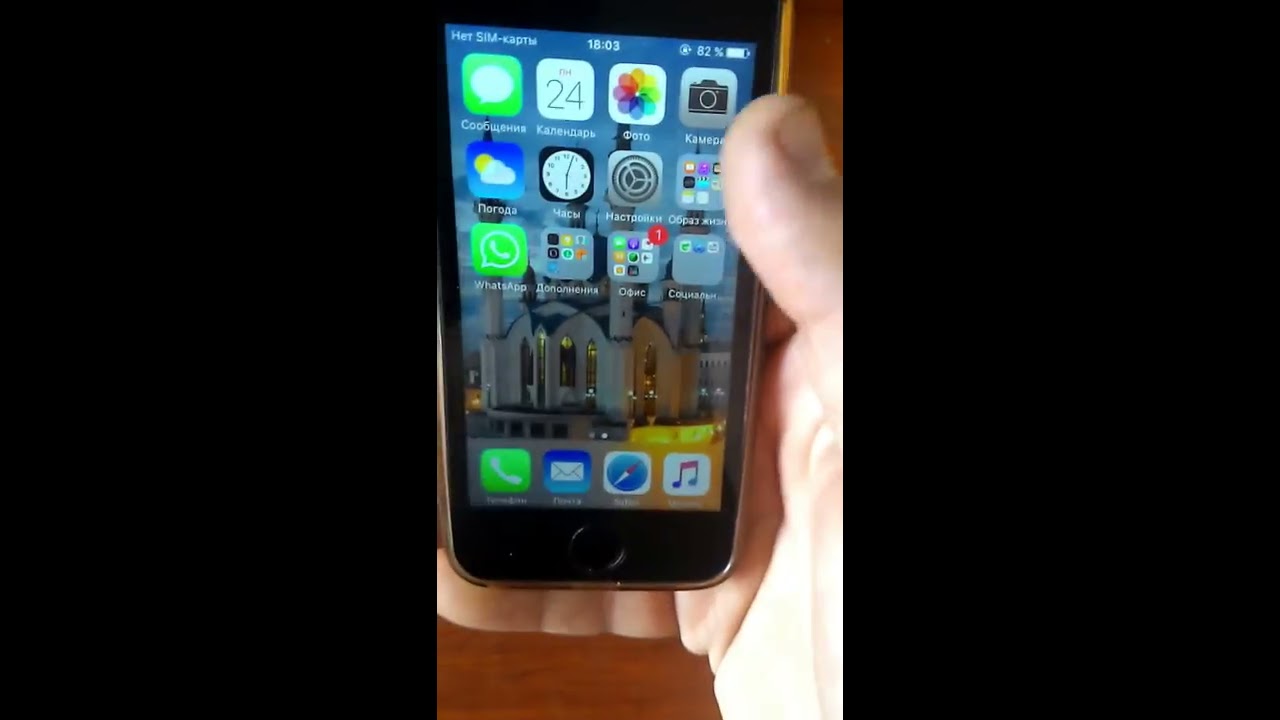

 Очень редко, акб выходит из строя в результате механического повреждения при падении на твердую поверхность.
Очень редко, акб выходит из строя в результате механического повреждения при падении на твердую поверхность.